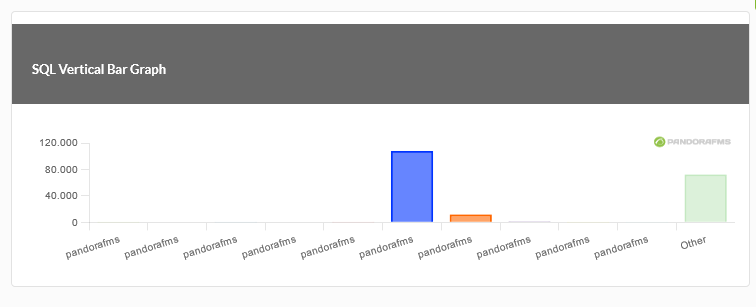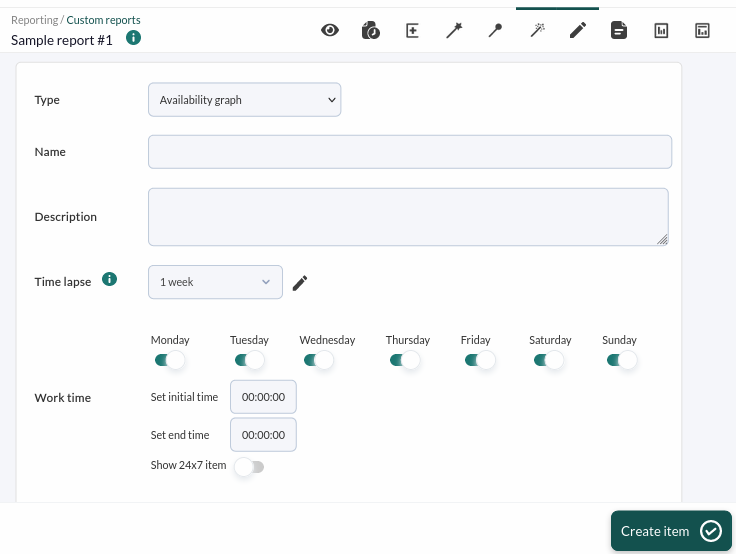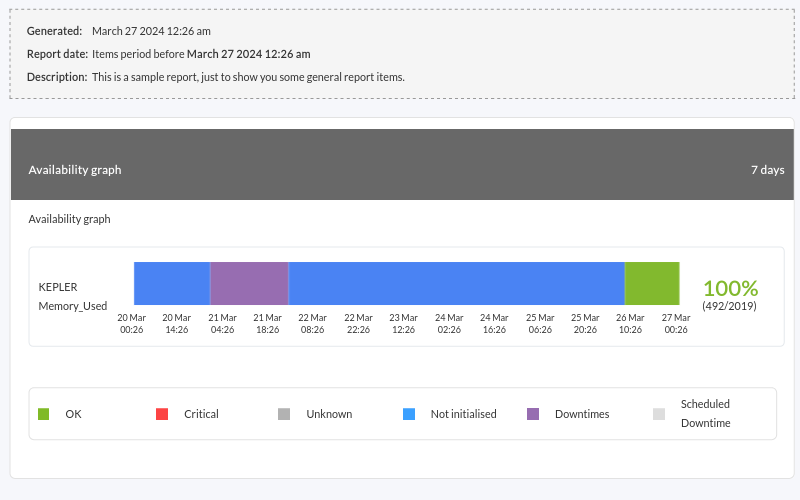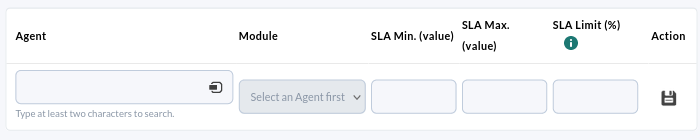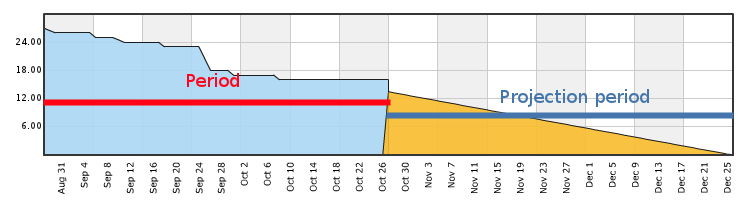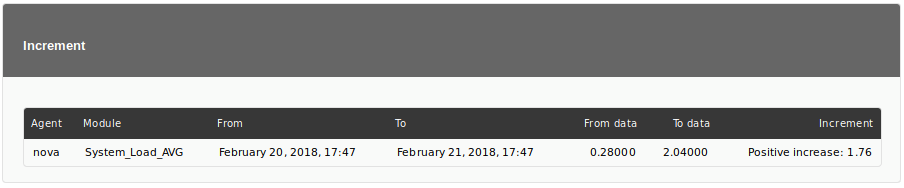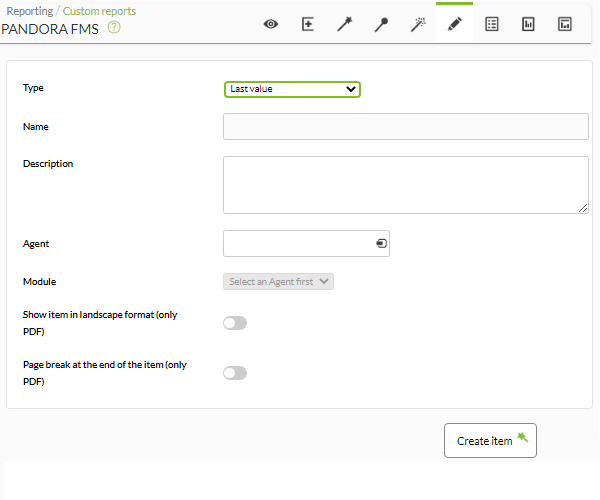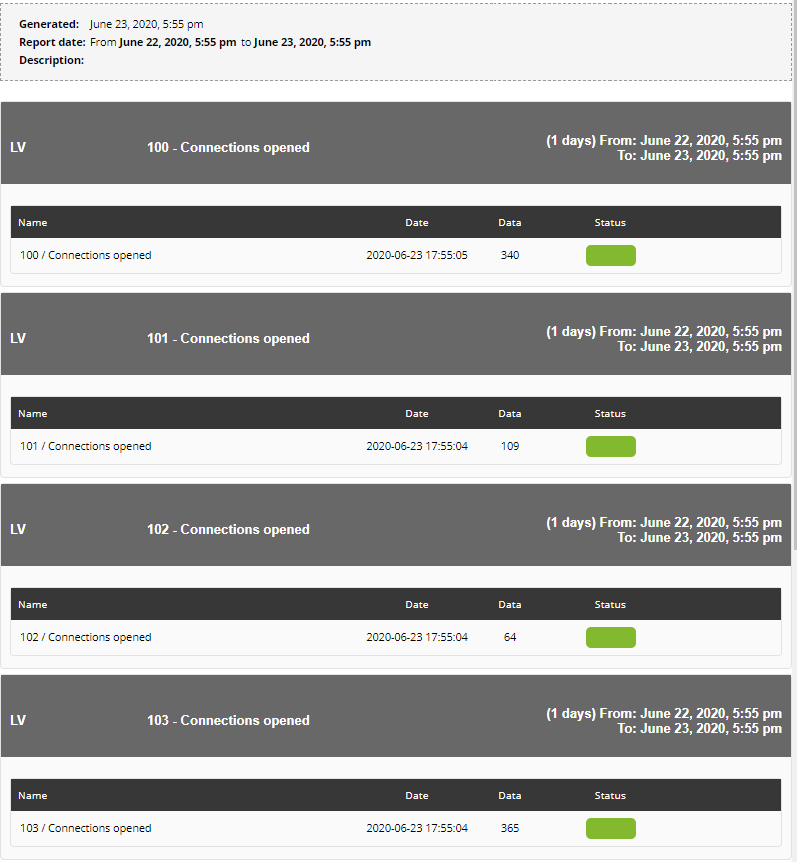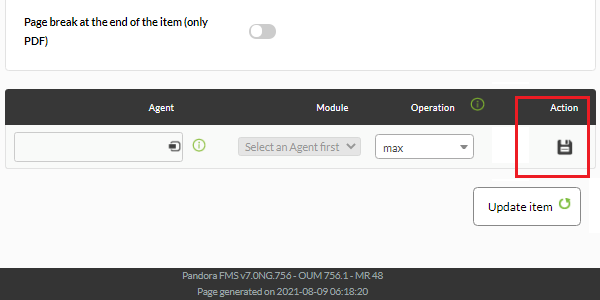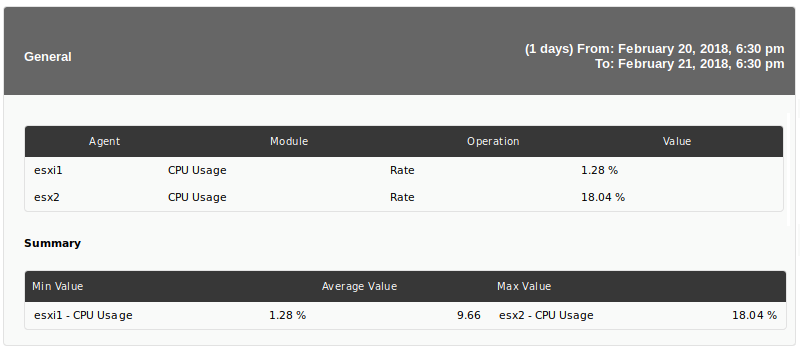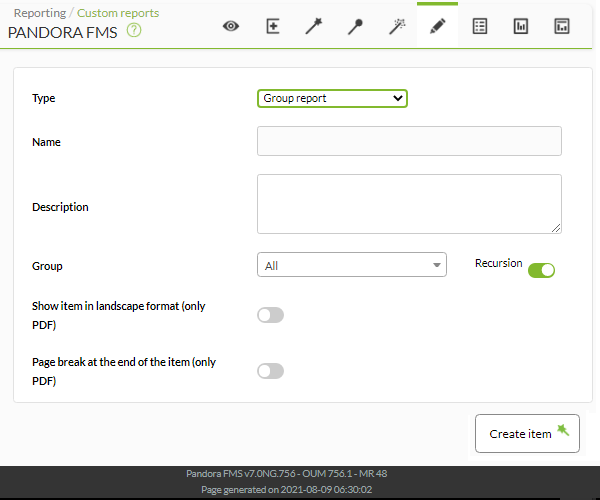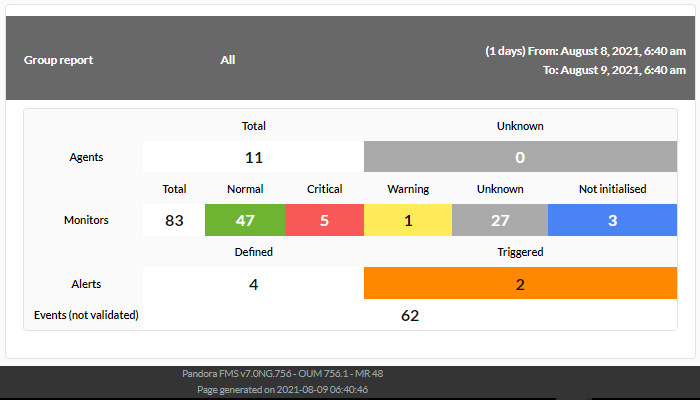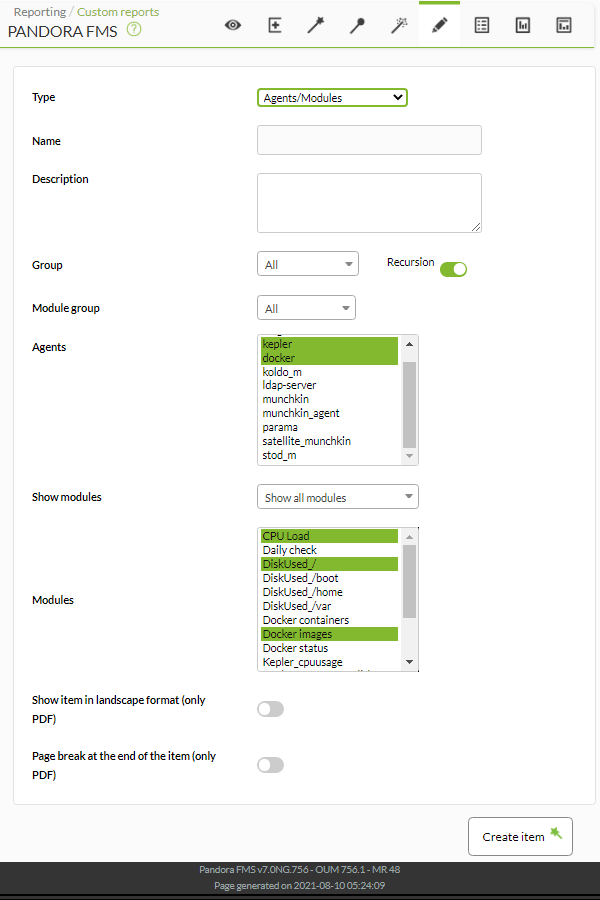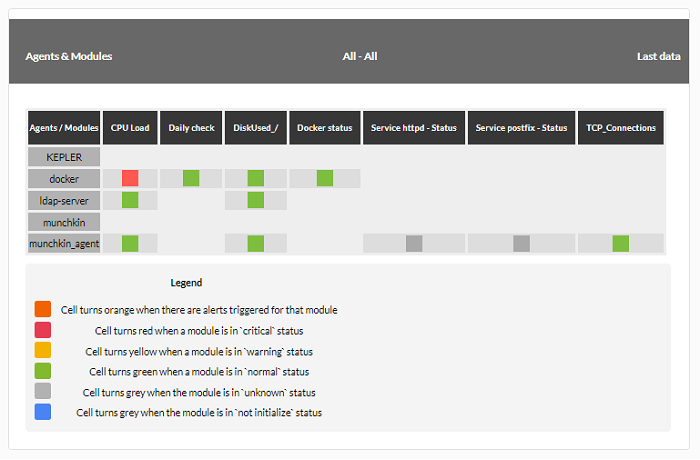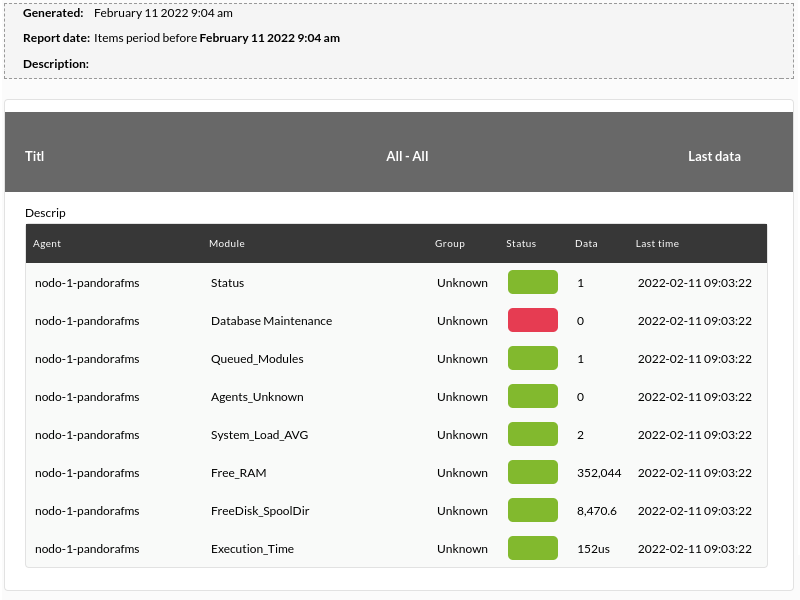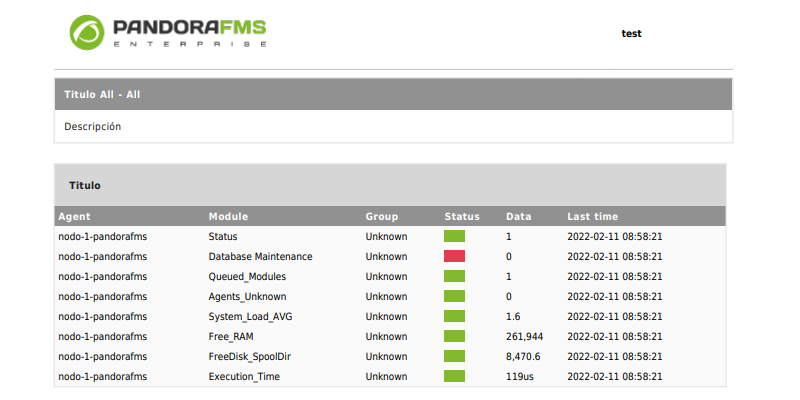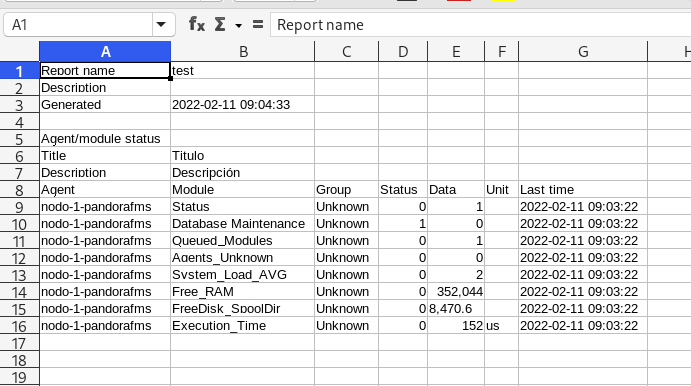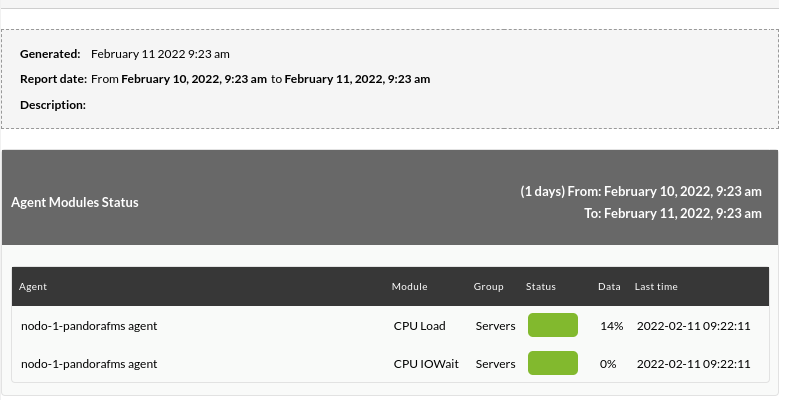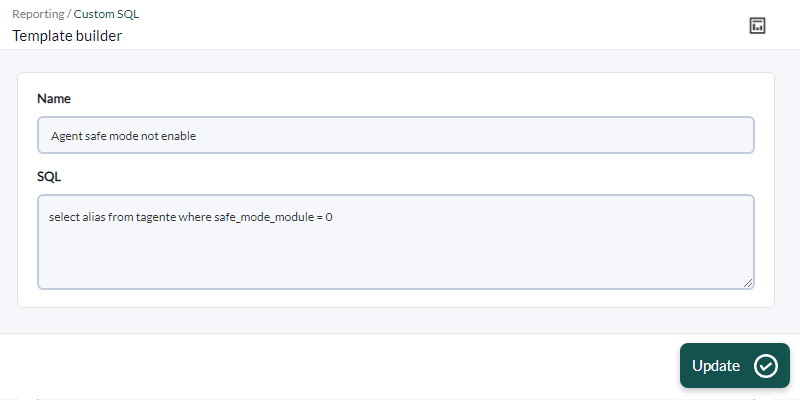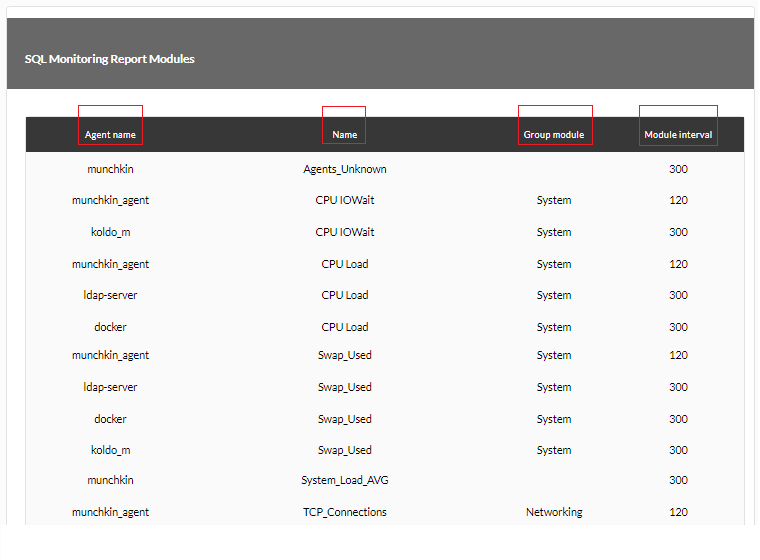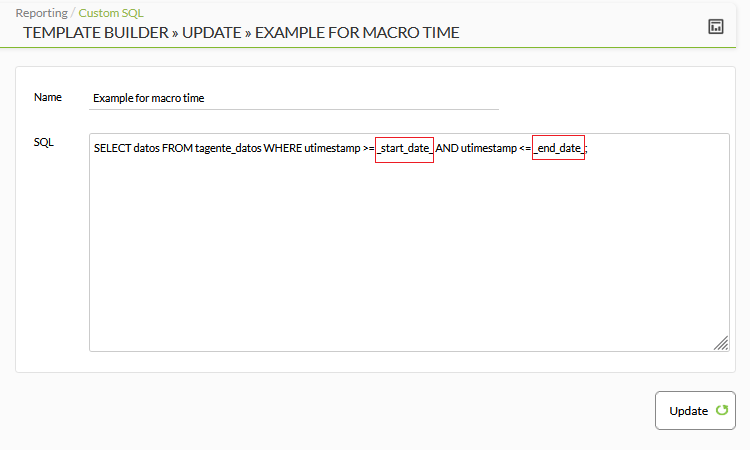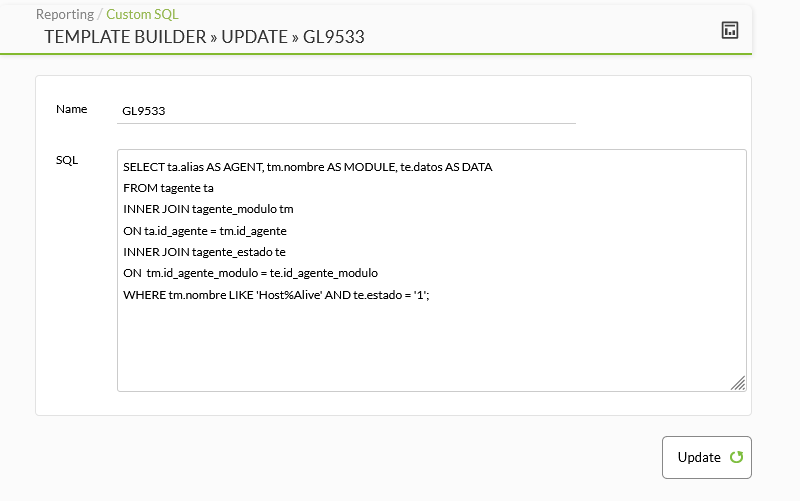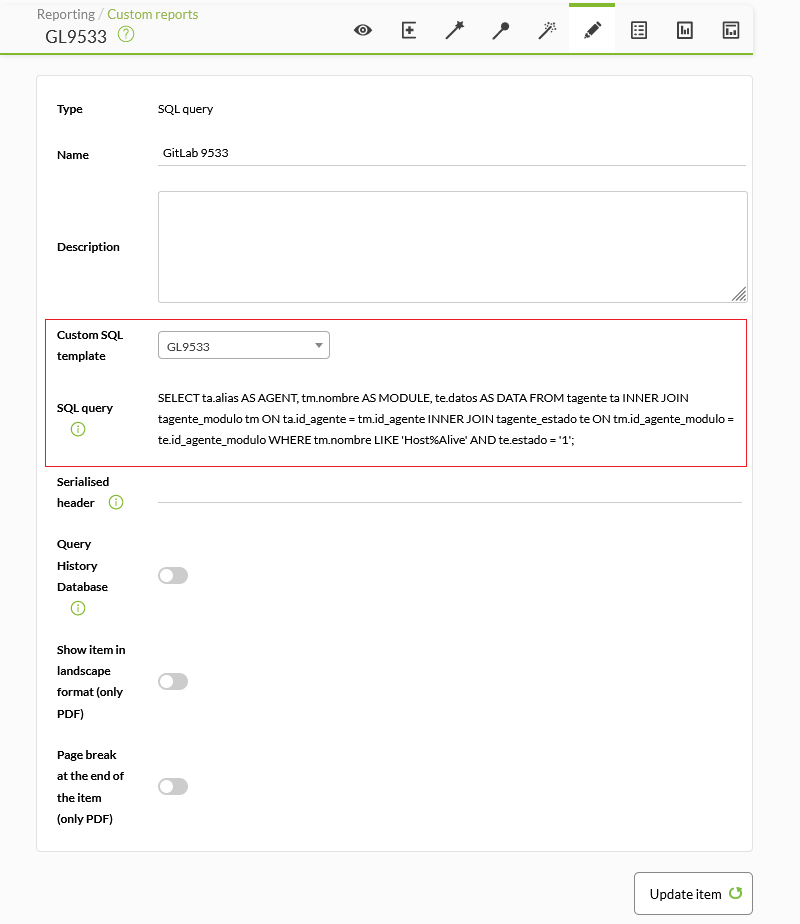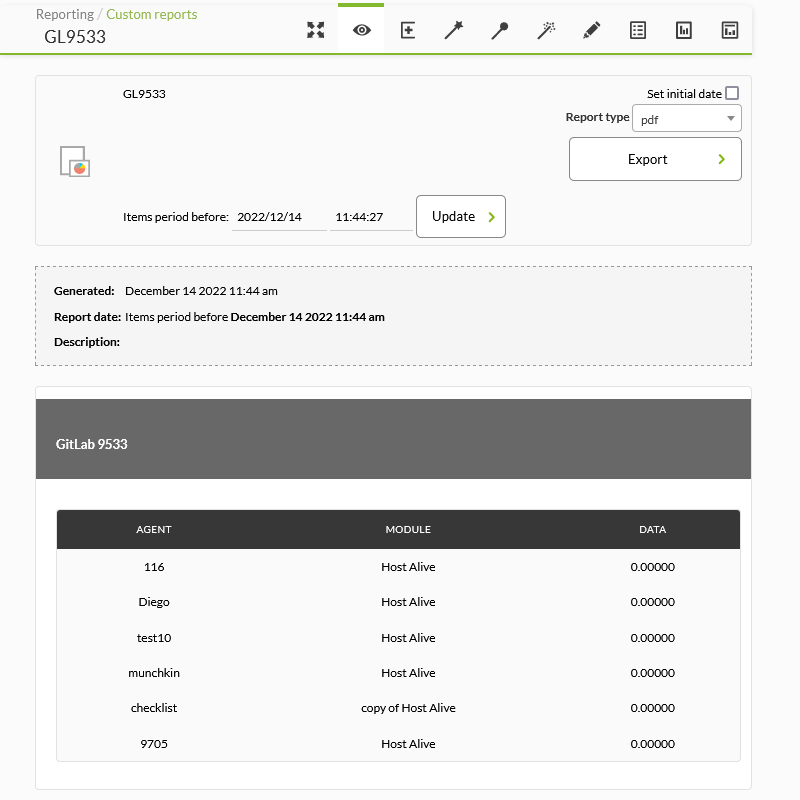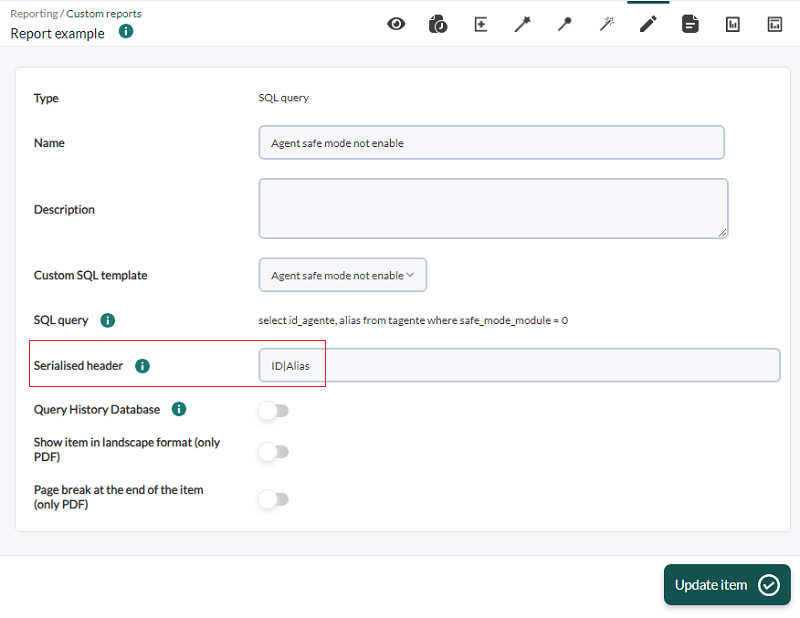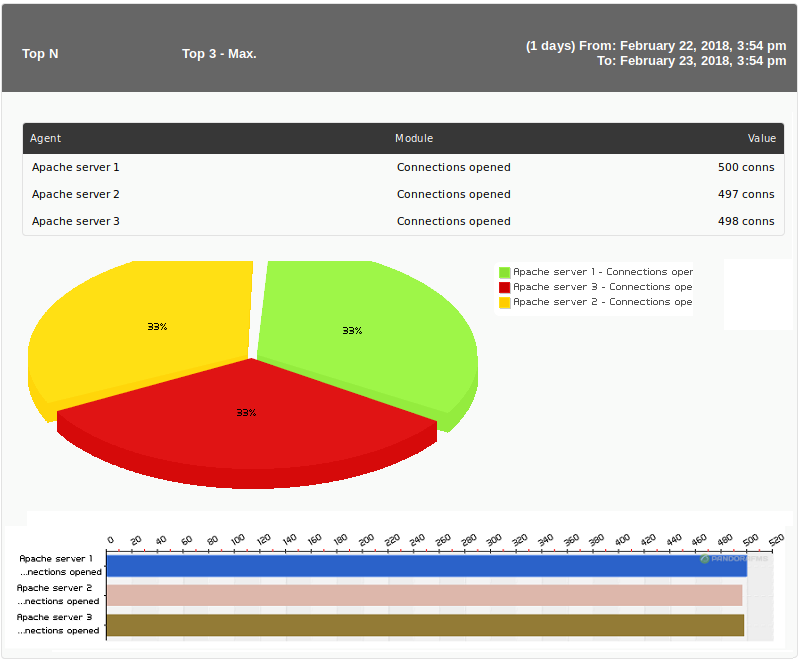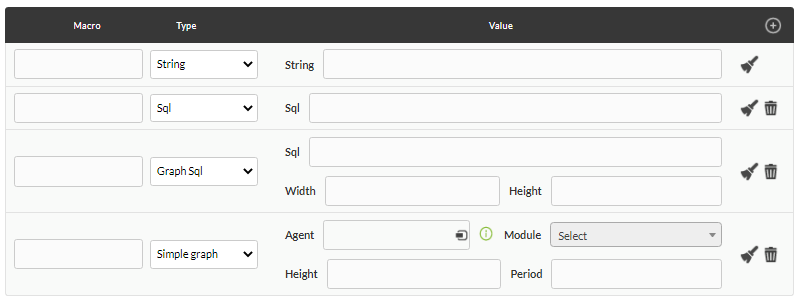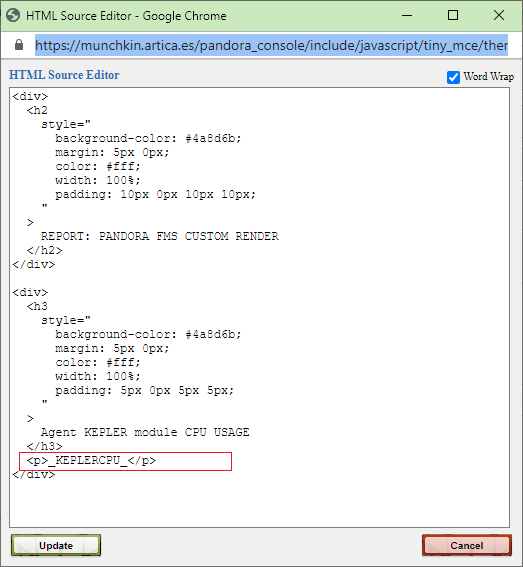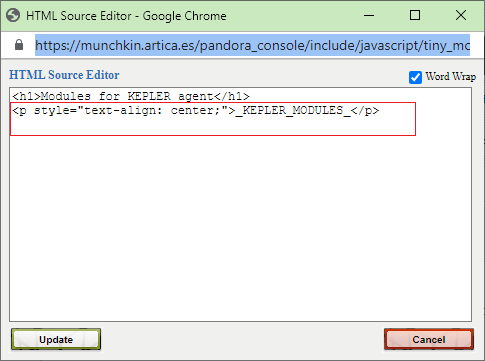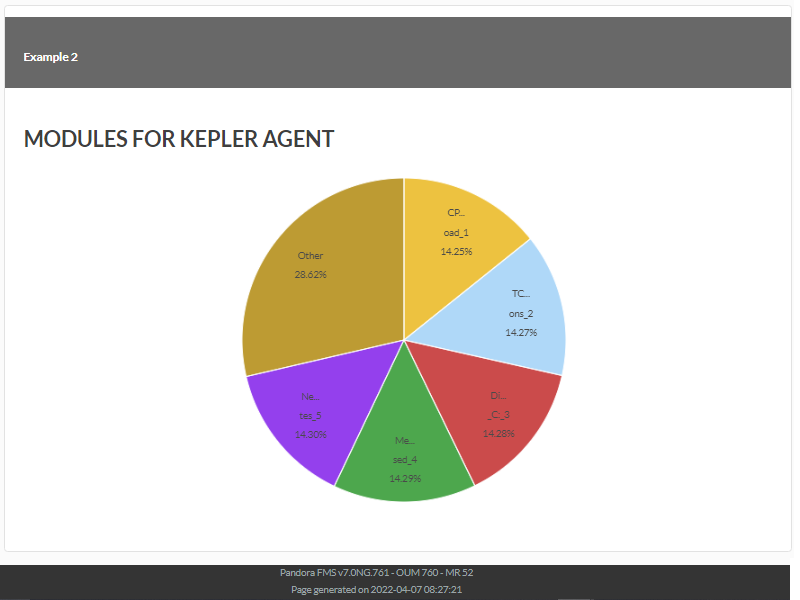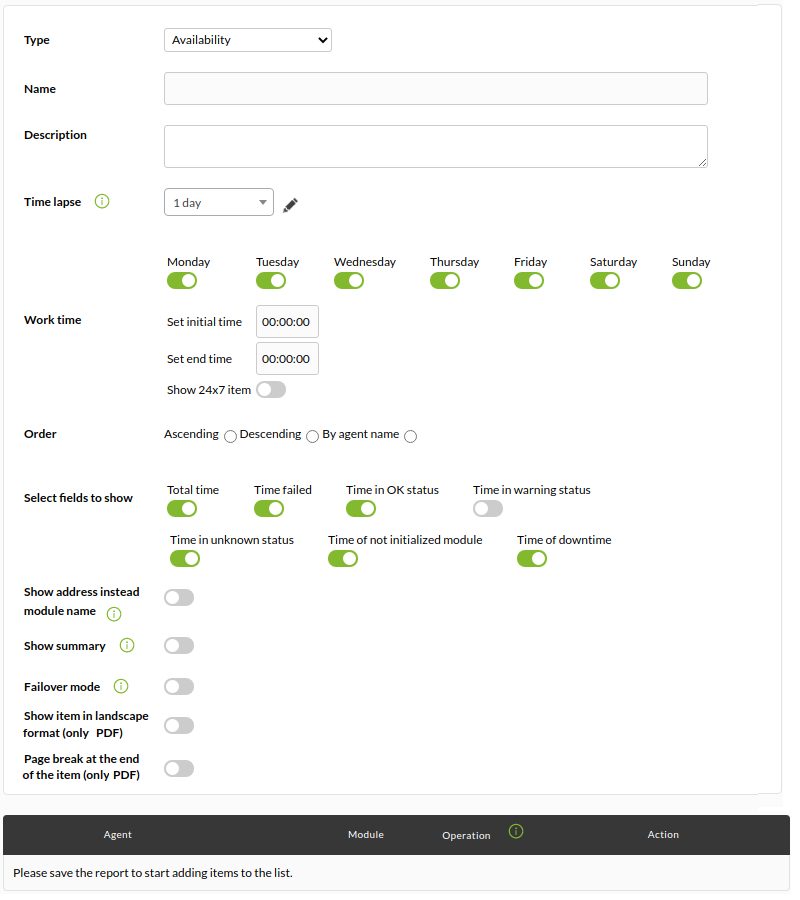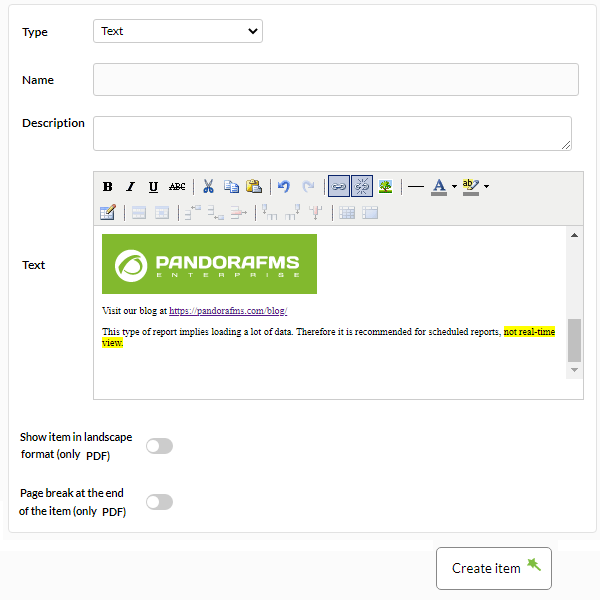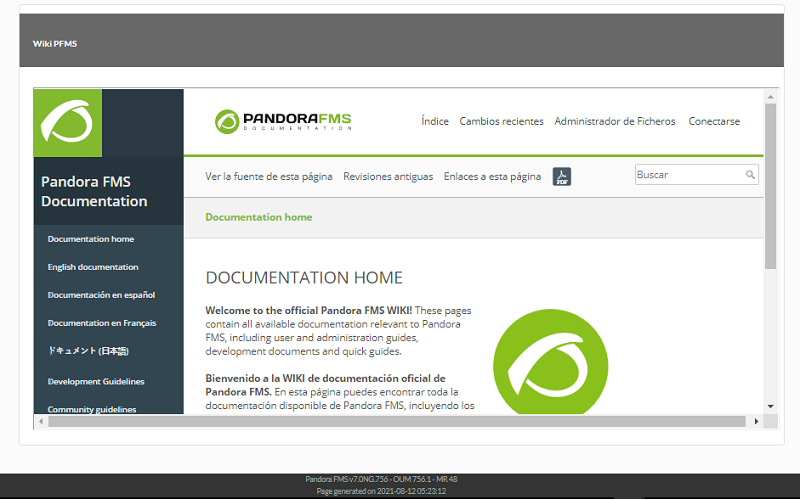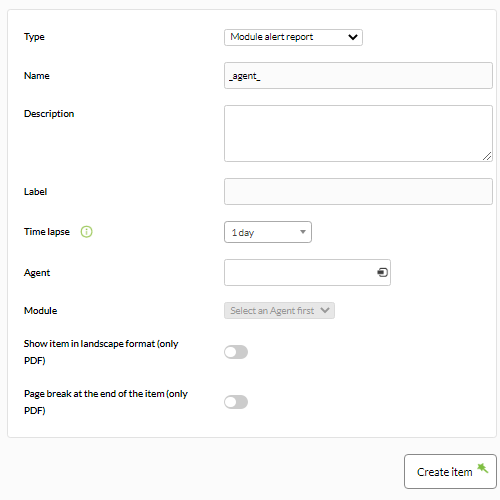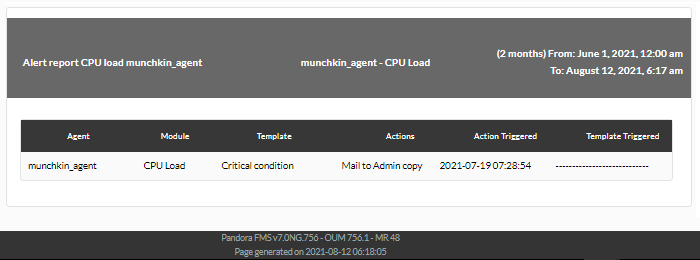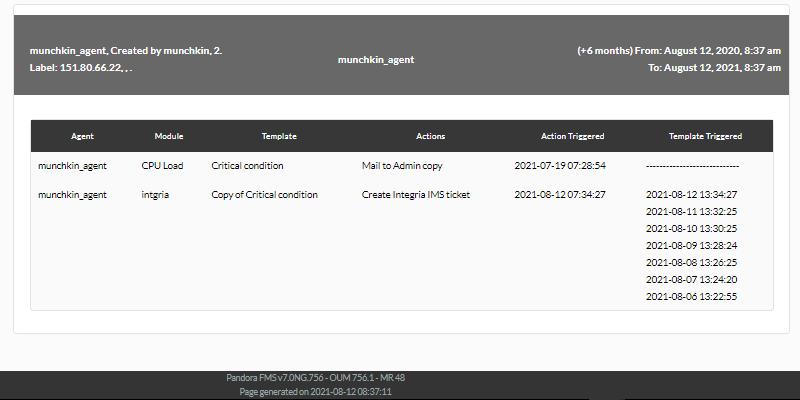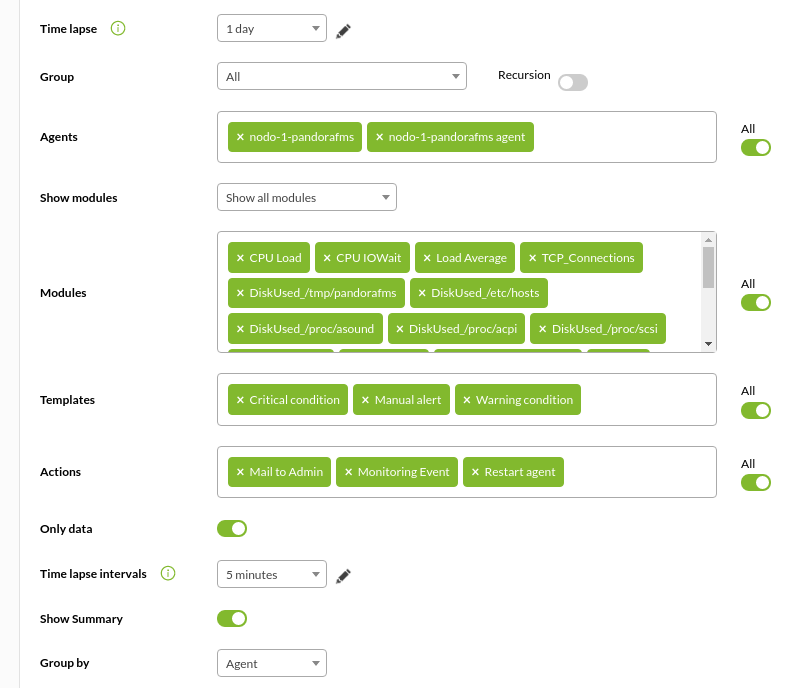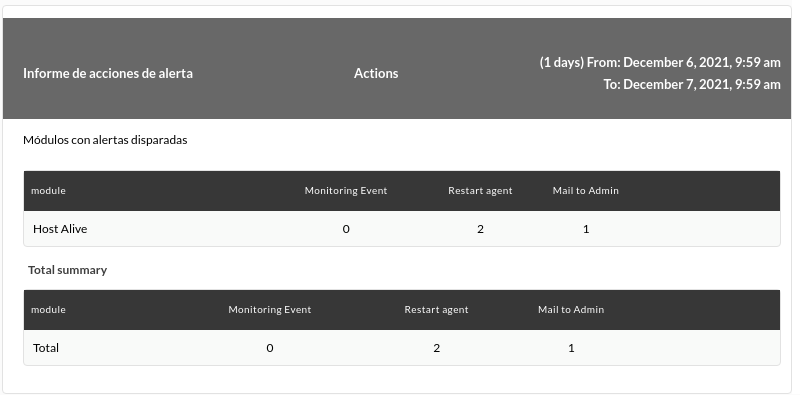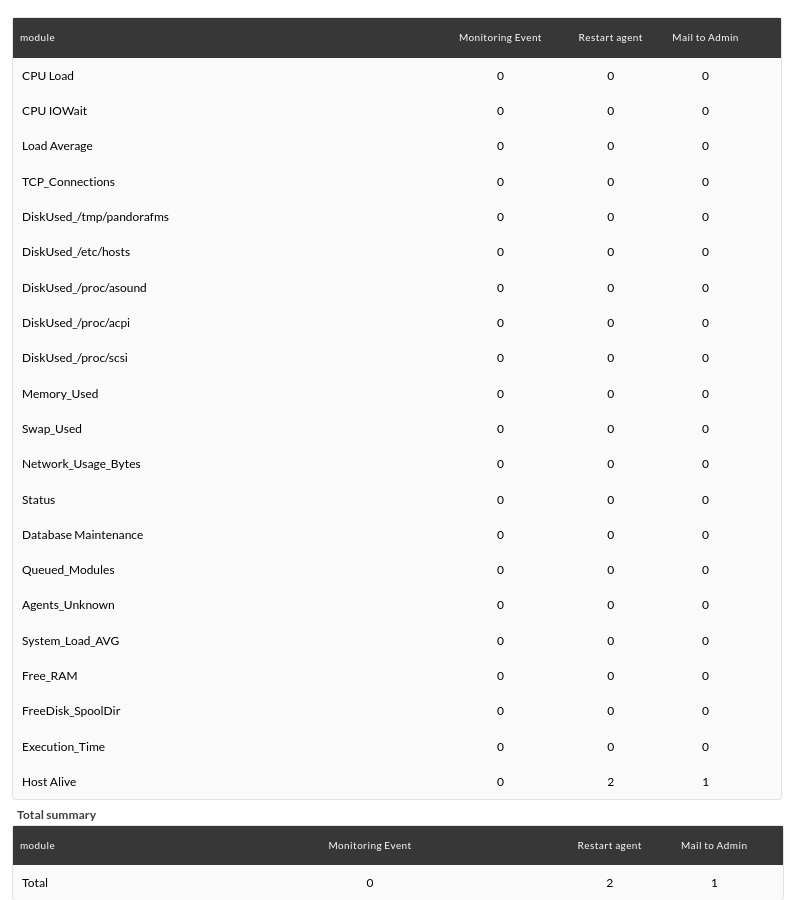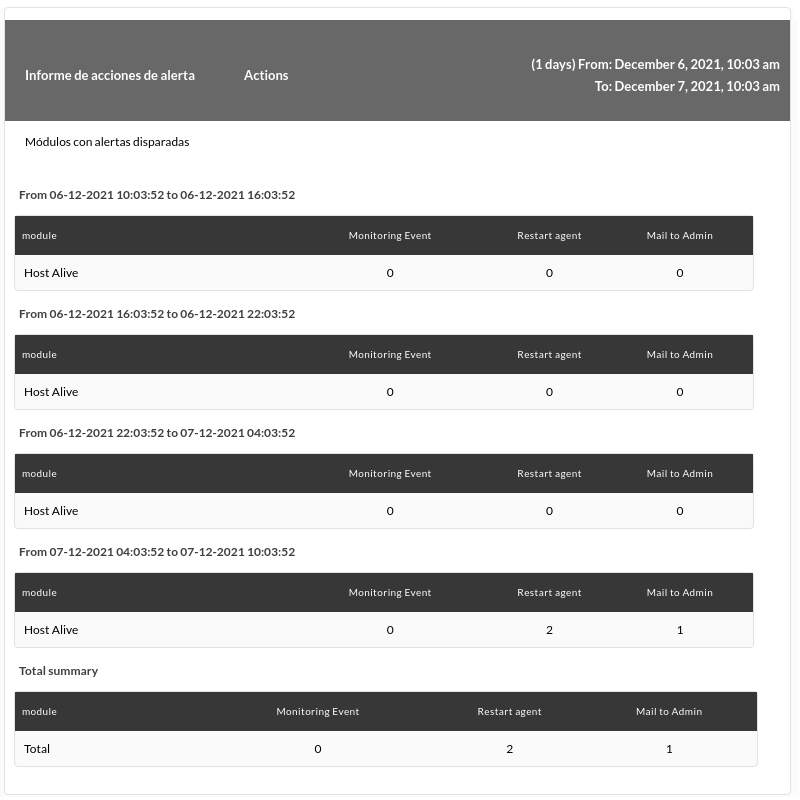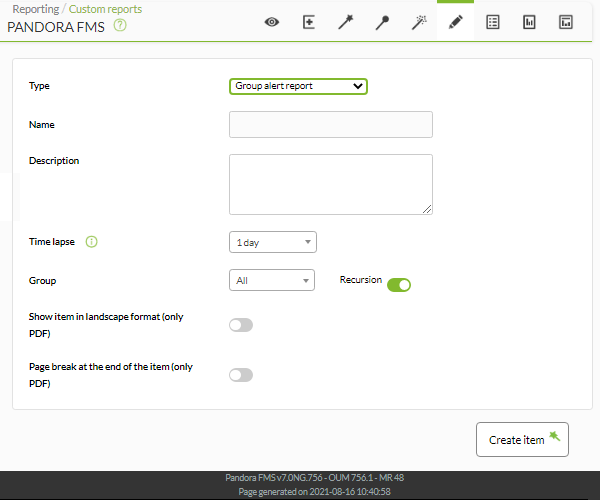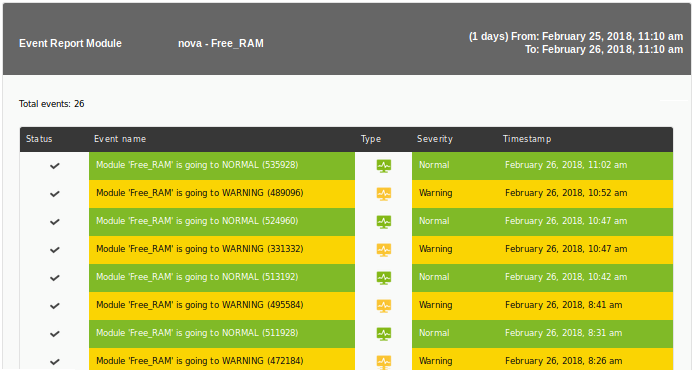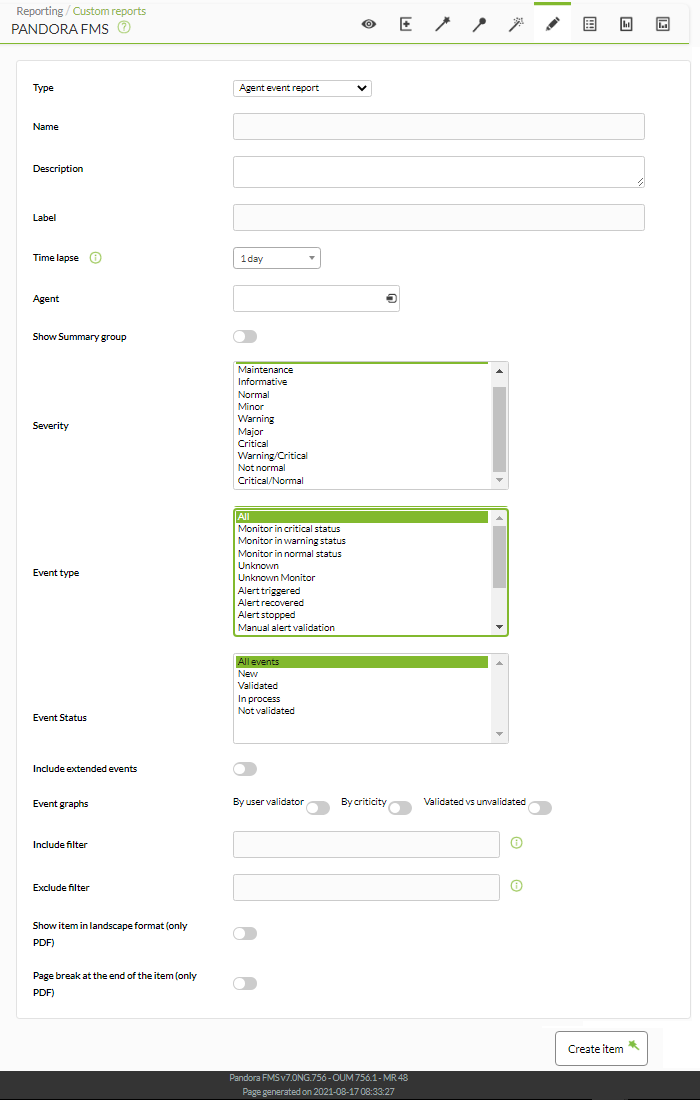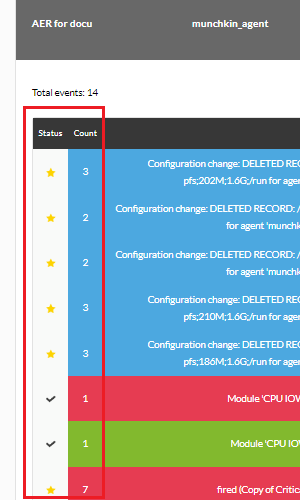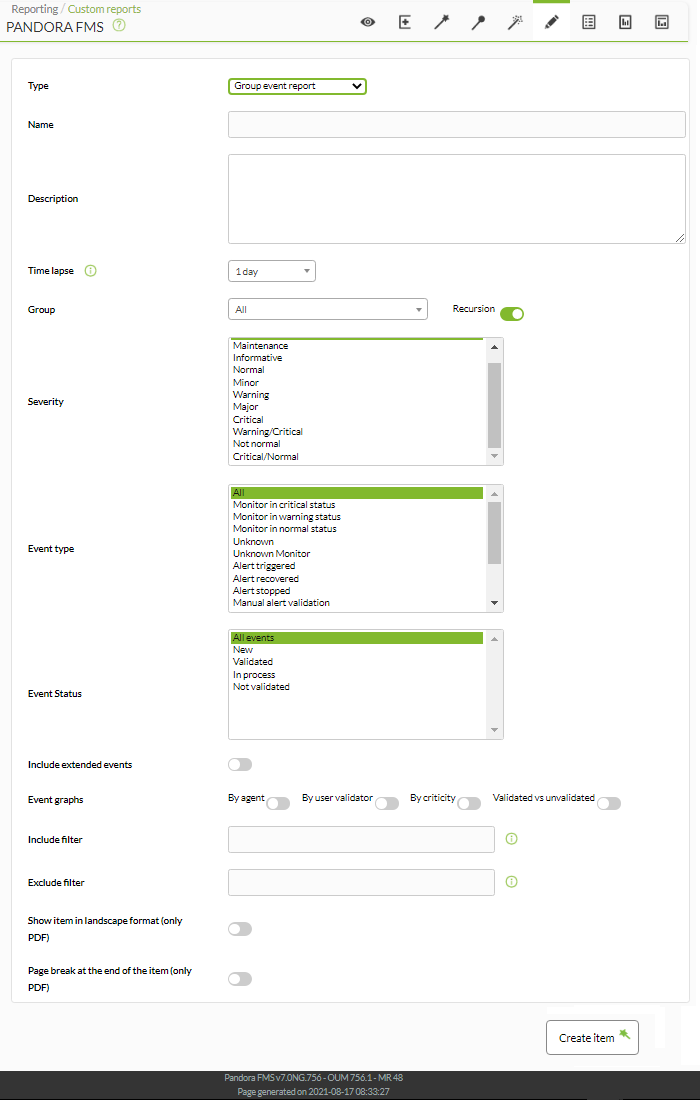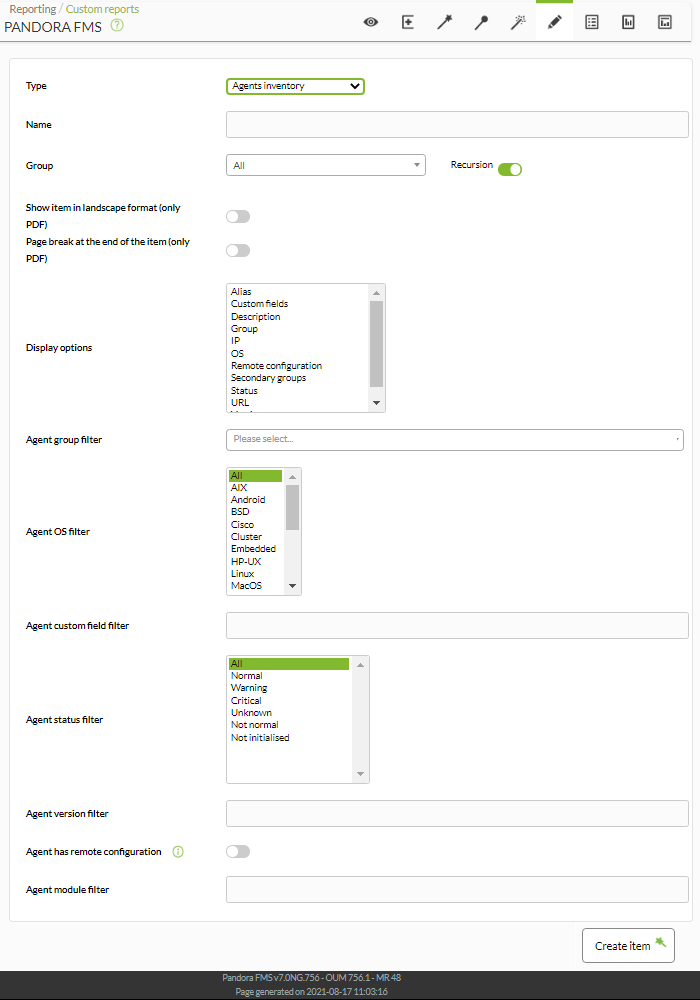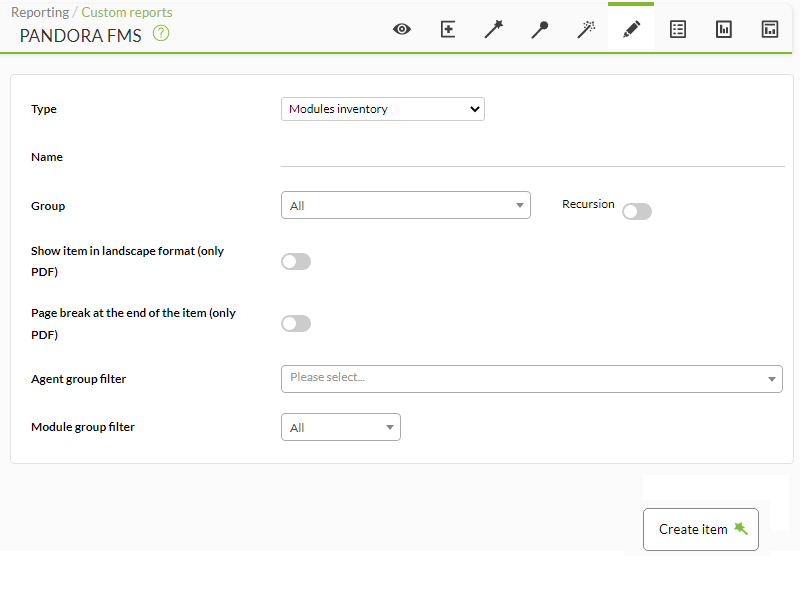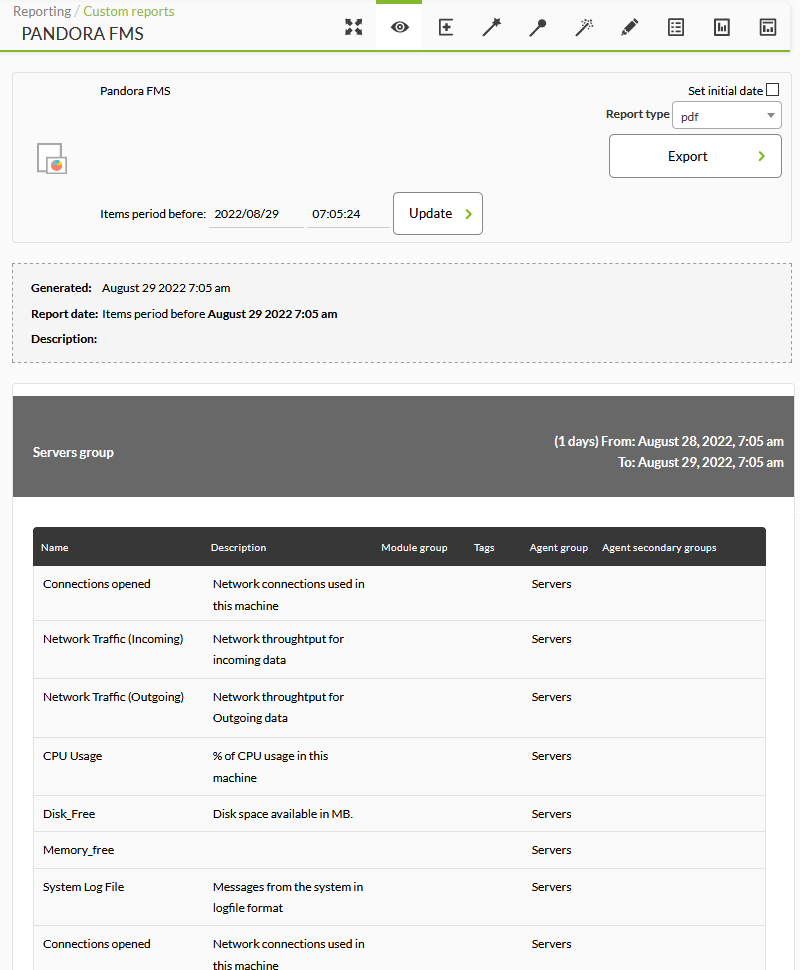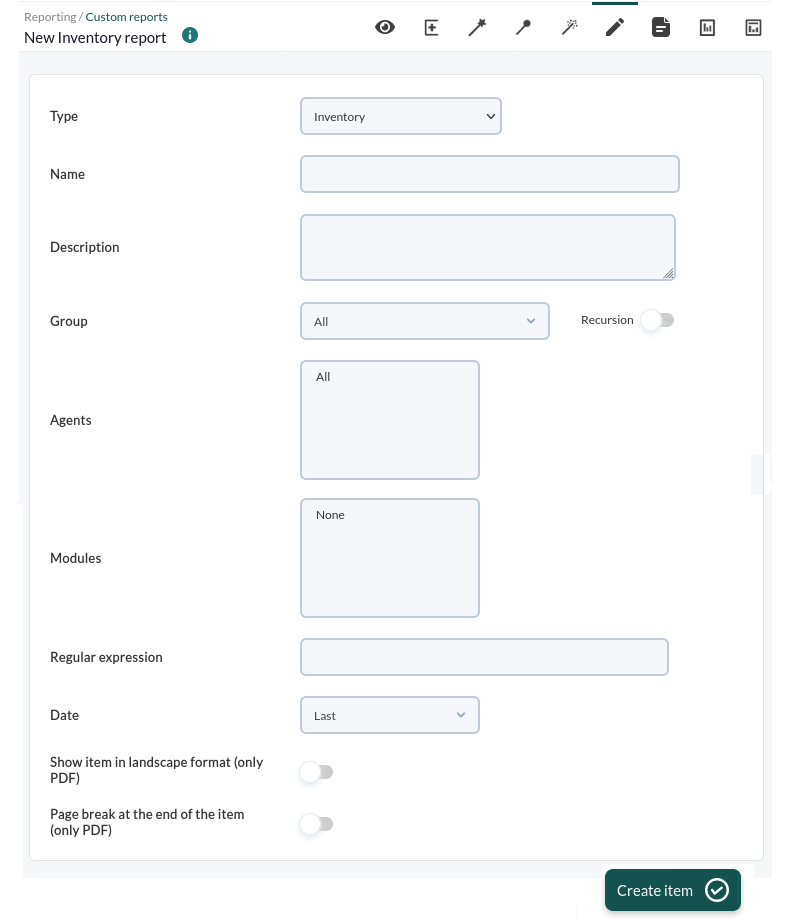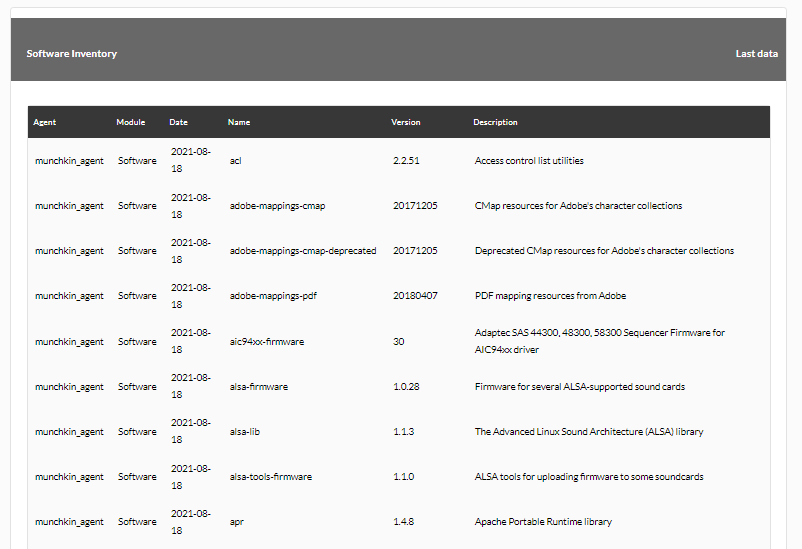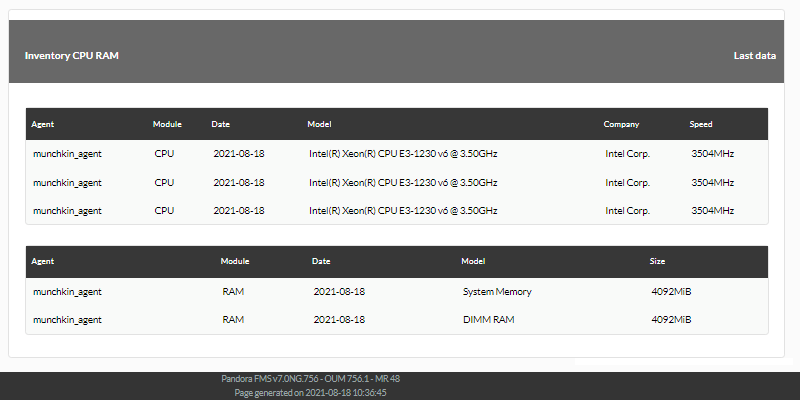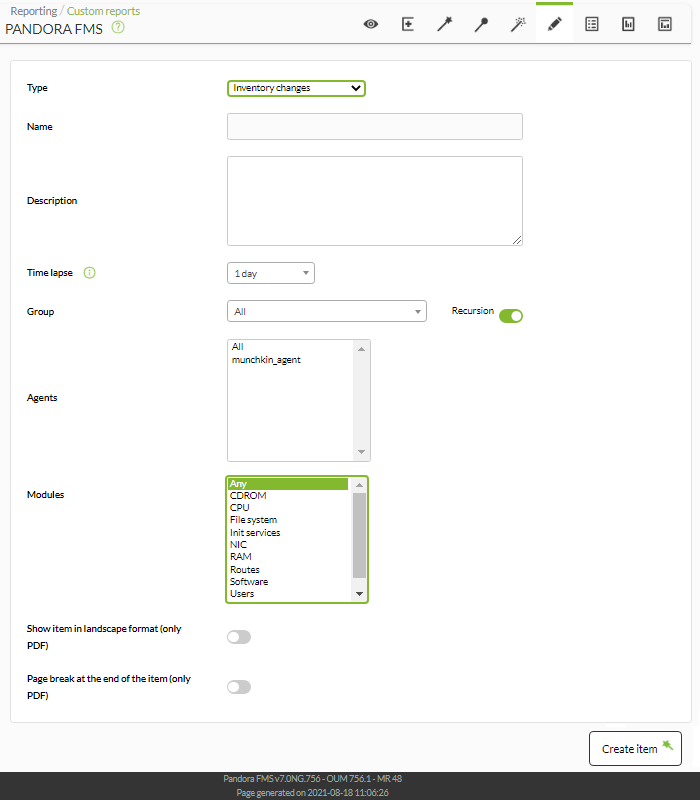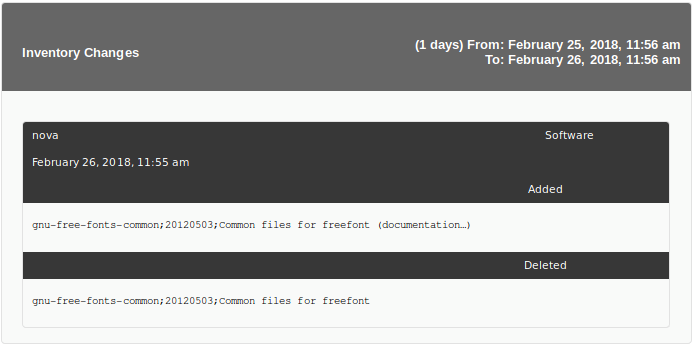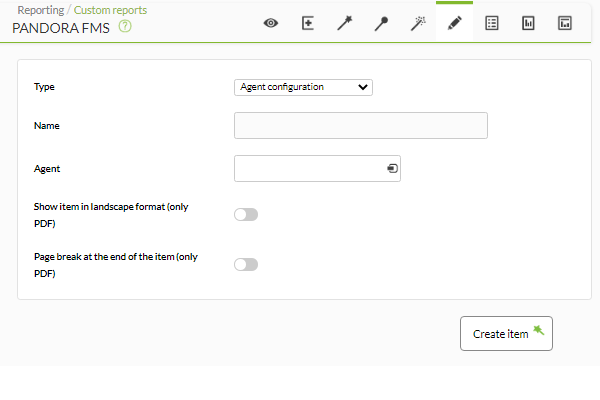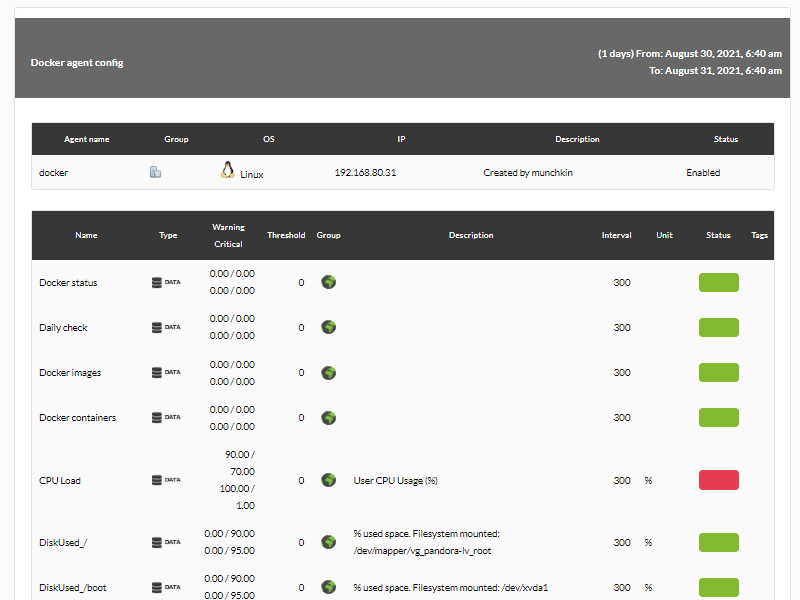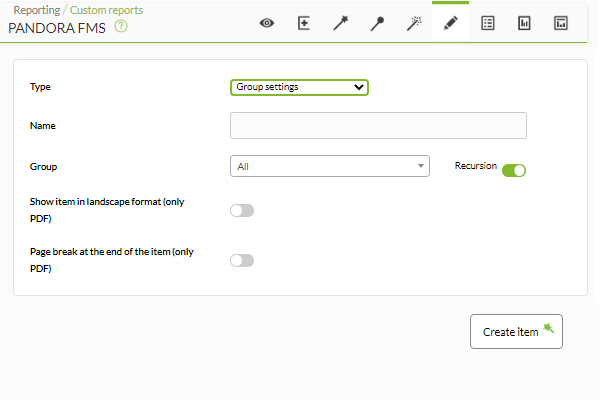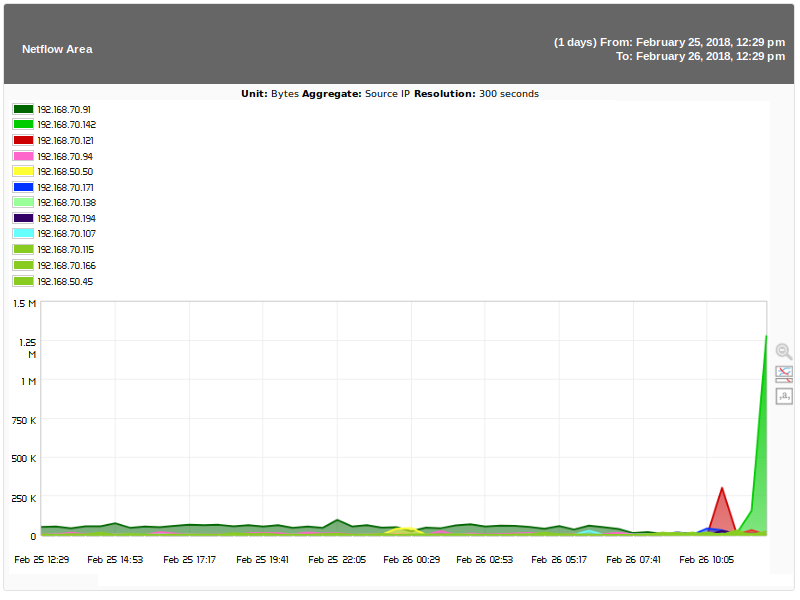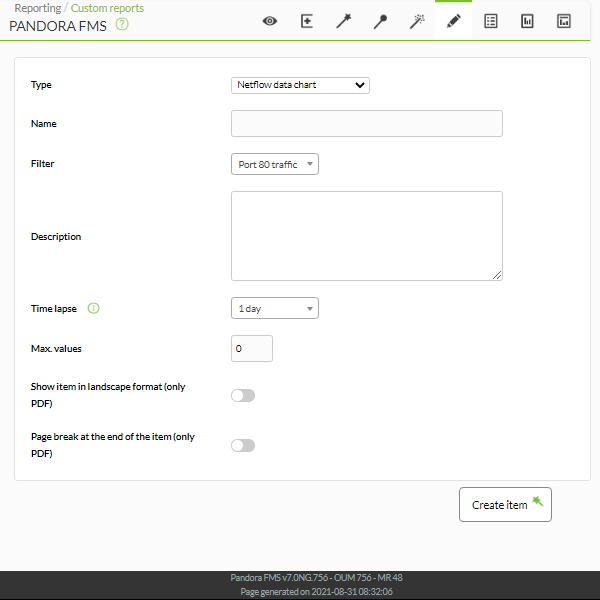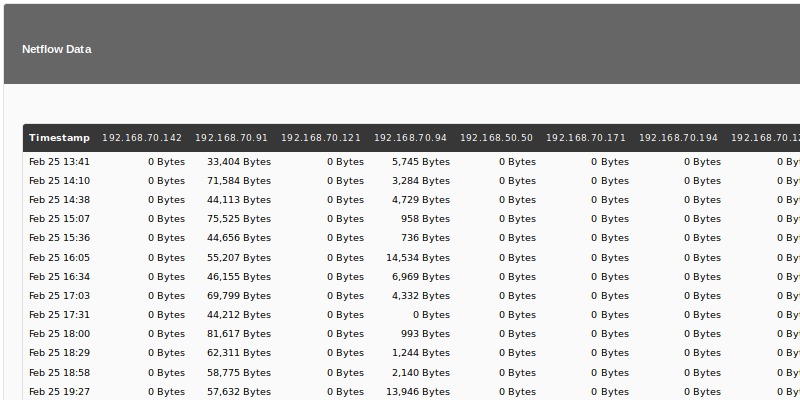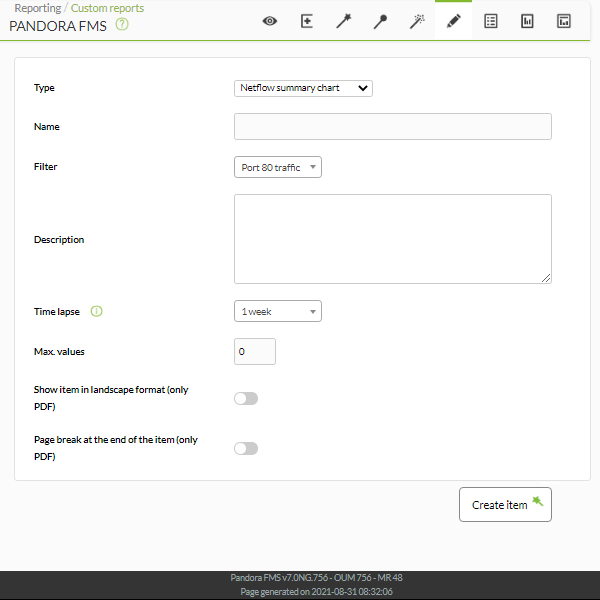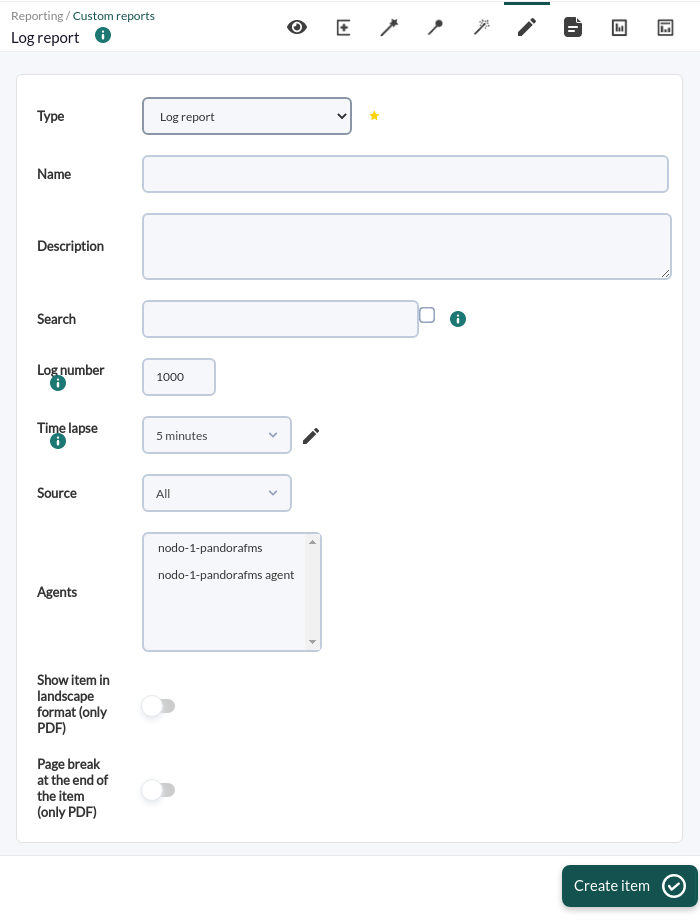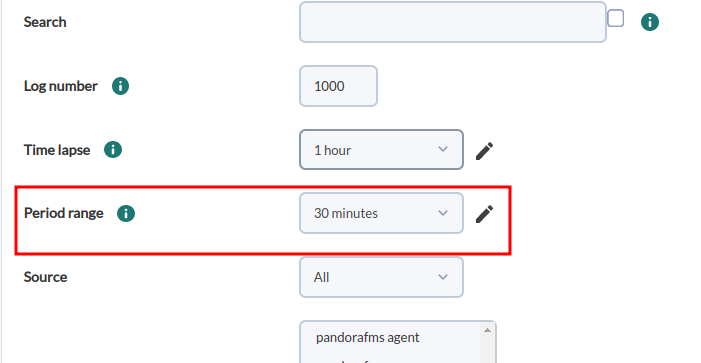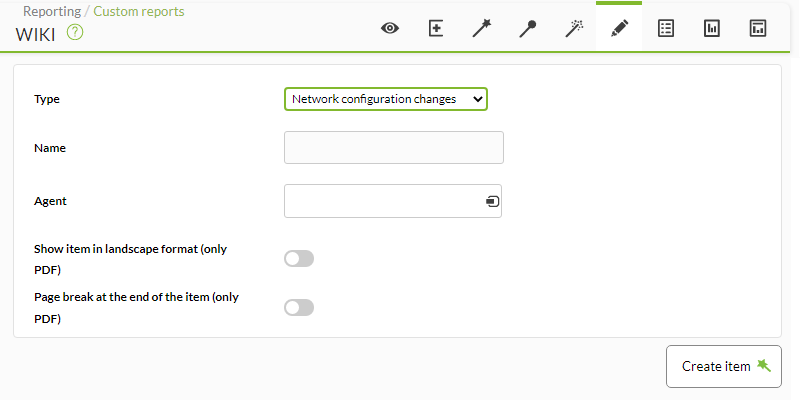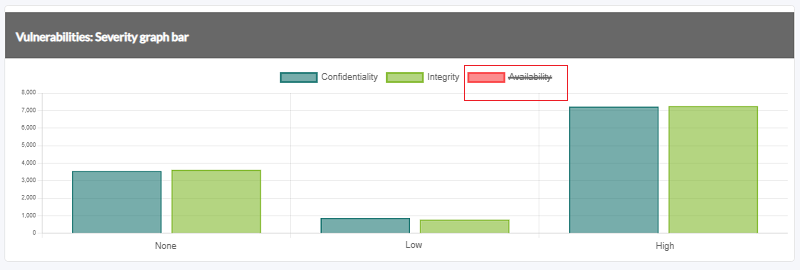Tabla de Contenidos
Tipos de informe
Graphs
Simple graph
Muestra la gráfica simple de un Módulo.
- Label: Etiqueta que se puede asignar al elemento. Pueden ser utilizadas las mismas macros indicadas para Name.
- Time lapse: Intervalo de tiempo sobre el que se calculará el informe (desde el momento actual).
- Agent: El control para elegir el Agente para este ítem, escriba las primeras letras del nombre y obtendrá una lista desplegable.
- Module: Lista desplegable que se carga de forma dinámica con los Módulos del Agente seleccionado en el control previo.
- Graph render: Representar en gráfica con las opciones para Avg only, Max only, Min only, Avg, max & min.
- Full resolution graph (TIP): Gráfica a resolución completa o TIP, excepto para Avg, max & min del punto anterior.
- Show threshold: Mostrar umbrales, al activar esta característica serán representados como fondos en distintos colores.
- Time comparison (overlapped): Al estar activado muestra encima la gráfica del módulo en ese margen de tiempo.
- Sliced mode: Muestra las gráficas agrupadas por tiempo (1 hora por defecto), con la opción de mostrar el máximo, mínimo, promedio y suma (Maximum, Minimum, Average, Summation) en modo gráficas de área, línea o barras verticales (Area, Line, Verticals bars), por ejemplo:
Simple baseline graph
Este tipo de gráficas pueden sobrecargar en exceso Pandora FMS si se usan muchos datos para realizar las estimaciones futuras.
Se pueden ver futuros valores con estimaciones del Módulo seleccionado. Por ejemplo, si se selecciona un período de una semana y hoy es martes, se verán los datos reales del lunes y el martes y las estimaciones para los demás días.
- Label: Etiqueta que se puede asignar al elemento.
- Time lapse: Intervalo de tiempo sobre el que se calculará el informe (desde el momento actual).
- Agent: El control para elegir el Agente para este ítem, escriba las primeras letras del nombre y obtendrá una lista desplegable.
- Module: Lista desplegable que se carga de forma dinámica con los Módulos del Agente seleccionado en el control previo.
Custom graph
Gráfica combinada definida por el usuario. Se añade un campo por medio de la lista Custom graph para seleccionar la gráfica personalizada:
Los campos de este formulario son:
- Name: Nombre del informe. Se pueden usar las siguientes macros:
_agent_: Nombre del Agente que ha seleccionado en el elemento del informe._agentdescription_: Descripción del Agente que ha seleccionado en el elemento del informe._agentgroup_: Grupo del Agente que ha seleccionado en el elemento del informe._address_: Dirección del Agente que ha seleccionado en el elemento del informe._module_: Nombre del Módulo de Agente que ha seleccionado en el elemento del informe._moduledescription_: Descripción del Módulo de Agente que ha seleccionado en el elemento del informe.
- Time lapse: Intervalo de tiempo sobre el que se calculará el informe (desde el momento de generar el informe).
- Custom graph: Una lista desplegable con los gráficos definidos por el usuario. Estos gráficos pueden ser creados bien desde el botón Create o desde el menú Operation → Reporting → Custom graph → Create graph.
SQL query
Este tipo de gráficas definidas desde SQL han de usarse con cuidado ya que pueden sobrecargar en exceso al servidor Pandora FMS.
Este tipo de elemento de informe permite que se puedan definir gráficas personalizadas para usarlas en los informes.
- Estas gráficas se crearán usando código SQL introducido por el usuario.
- Este código SQL deberá devolver siempre una variable llamada
labelpara las etiquetas de texto o nombre de los elementos a visualizar y un campo llamadovaluepara almacenar el valor numérico a representar. - Se dispone den tres opciones: gráfica de barras vertical, gráfico circular y gráfica de barras horizontal.
Por seguridad las siguientes palabras son reservadas y por tanto excluidas de las consultas:
*, DELETE, DROP, ALTER, MODIFY, password, pass, INSERT y UPDATE.
Simple SQL usado para crear gráficas de este tipo:
SELECT a.nombre as `label`, count(st.id_agente_modulo) as `value` FROM tagente_estado st, tagente a;
En SQL query, para delimitar el reporte en fecha y hora tanto de inicio como de finalización, se pueden utilizar las macros _start_date_ y _end_date_ respectivamente. En Serialised header por cada campo solicitado y separados con | se podrán establecer los encabezados de las columnas. Para este caso se omiten el uso de label y value por lo que no se dibujará ninguna gráfica.
Para guardar las consultas SQL con variables de macro se debe utilizar la opción Custom SQL en el menú Operation → Reporting.
Luego al solicitar el informe se expande Filters, en Date se elige Choose start/end date period para luego seleccionar la fecha y hora de inicio en From: y se selecciona la fecha y hora de finalización en to:, haciendo luego clic en Update:
- Query History Database: Incluye datos que estén almacenados en la base de datos histórica. Con esta opción seleccionada, puede necesitar algo más de tiempo para mostrar el resultado.
SQL pie graph
SQL Vertical bar graph
SQL horizontal bar graph
Availability graph
El informe de disponibilidad muestra de manera detallada los estados alcanzados de un módulo en un intervalo de tiempo dado, indicando toda la información relevante acerca del tiempo que este módulo ha estado disponible (estado normal).
Se debe colocar un nombre al ítem y opcionalmente una descripción y luego pulsar el botón Create item para grabar y luego comenzar a configurar los valores de los parámetros.
Si pulsa el botón Update sin haber realizado ningún cambio al informe recibirá un mensaje de Error processing request, esto es normal.
El rango de tiempo (Time lapse) se refiere desde el momento de generar el informe hacia atrás. Evítese utilizar períodos mayores a 30 días. A continuación se pueden seleccionar los días de la semana y horario (Work time) durante el cual se determinará la disponibilidad del módulo o módulos seleccionados. Al utilizar la opción 24 x 7 (todos lo días a toda hora) se obtendrá un segundo gráfico de comparación a los días y horarios seleccionados.
También es posible determinar un modo de prioridad, por defecto modo OK. En este modo una parada planificada será considerada como un estado normal de disponibilidad y así será representada en la gráfica. Al elegir la opción Priority unknown mode se obtendrá una gráfica con diferentes colores que diferencian los estados.
En la parte inferior se agregarán el módulo o módulos a incluir, seleccionando primero un agente y el nivel SLA necesario, luego se debe pulsar el icono de diskette para agregar cada uno.
En los campos SLA Min. (Value) y SLA Max. (Value) se indica que el cálculo se haga en relación a los valores alcanzados por el módulo en ese rango. SLA limit (%) indicará el mínimo aceptable (dentro de ese rango). Por defecto, si no especifica un mínimo ni un máximo para el valor, se utilizarán los valores de umbrales definidos en el módulo (límites dinámicos).
Failover mode
Esta utilidad de modo a prueba de fallo sirve para asignar módulos de respaldo al módulo principal sobre el que se realizará el cálculo de disponibilidad, si el principal falla pero el de respaldo está disponible se considerará que siempre hay disponibilidad del recurso. Primero se deberá activar esta característica y guardar para luego agregar los módulos de respaldo. Si se tienen módulos agregados y se activa el modo a prueba de fallo dichos módulos también serán representados gráficamente de esta manera.
- Failover Normal: Mostrará la gráfica del módulo principal, así como la gráfica de su módulo o módulos de respaldo.
- Failover Simple: Solamente mostrará una gráfica que será el resultado del cálculo de disponibilidad de dichos módulos.
Module Histogram graph
Mostrará una gráfica con el histograma de estados del módulo elegido.
IPAM
IPAM networks
Se debe escoger una de las redes creadas en la Vista de operación. Dos opciones importantes son mostrar las direcciones IP que están activas y/o las direcciones IP que no están asignadas a ningún agente. Existen otros campos comunes.
Items de SLA
Todos los informes de Acuerdo de nivel de servicio (SLA) muestran información sobre el cumplimiento de una métrica, es decir, indican el porcentaje de tiempo que el módulo ha tenido un valor válido conocido.
- Todos los SLA entienden como válido los periodos desconocidos, dado que Pandora FMS no puede garantizar el estado del módulo si no tiene datos del mismo.
- También se consideran válidos todos los periodos en parada planificada (ya que al estar en una situación de parada planificada se asume que se controla y se acepta la situación del módulo) y los periodos en estado de advertencia (el servicio se sigue prestando con algunas deficiencias).
Se pueden crear paradas planificadas en el pasado siempre que el administrador de la consola lo haya habilitado en la configuración general.
Algunos de los informes de SLA presentan datos agrupados por periodos de tiempo y se calcula el estado general de estos periodos. Al tratarse de periodos largos, el módulo del que se está haciendo el informe puede haber pasado por muchos estados: irse a desconocido, pasar por una parada planificada… En estos informes, hay un parámetro de configuración llamado modo de priorizado que determina cuáles estados tienen preferencia al efectuar el resumen. Se tienen dos opciones:
- Modo de prioridad del OK: Prima el valor de cumplimiento de SLA por encima del tiempo de no funcionamiento del informe, paradas planificadas, tiempo de desconocido y no iniciado.
- Modo de prioridad de desconocido: Cualquier valor distinto de OK primará. De esta forma, se verán los tiempos de no funcionamiento del informe, paradas planificadas, tiempo de desconocido y no iniciado aunque en haya algún dato que haga que se cumpla el SLA.
Por supuesto, si en algún momento no se alcanza el valor de cumplimiento del SLA, se pintará en rojo en cualquiera de los modos.
S.L.A.
Permite medir el nivel de cumplimiento de un servicio o de cualquier monitor de Pandora FMS. Campos más importantes:
- Time lapse: Intervalo de tiempo sobre el que se calculará el informe (desde el momento actual).
- Work time: El periodo de tiempo en el que el S.L.A. estará funcionando. La gráfica se mostrará completa, pero solamente se calculará con los datos dentro del tiempo de trabajo. El S.L.A. será desconocido (N/A) si el intervalo a mostrar está fuera del intervalo de trabajo. También incluye la posibilidad de marcar la casilla 24×7, la cual se encuentra debajo del tiempo de trabajo, de esta manera se recogerá la información sin tener en cuenta la configuración de tiempo de trabajo y pudiendo comparar ambos casos, ya que mostrará 2 gráficas independientes.
- Agent: Combo donde puede indicar el agente sobre el que aplicar el informe.
- Module: En un combo se elige el módulo del agente previamente fijado sobre el que calculará el SLA.
- SLA min (value): Opcional, establece el valor mínimo del SLA. Los valores menores de este valor harán saltar el SLA. Puede dejarlo en blanco para utilizar los valores normales aceptables mínimos del módulo.
- SLA max (value): Opcional, establece el valor máximo del SLA. Los valores mayores de este valor harán saltar el SLA. Puede dejarlo en blanco para utilizar los valores normales máximos aceptables del módulo.
- SLA Limit (%): Establece el porcentaje de tiempo correcto para el SLA. Cuando el módulo ha estado dentro de los límites de valores mínimo y máximo, durante ese porcentaje de tiempo, el SLA aparecerá como correcto, en caso contrario aparecerá como fallido.
Es posible añadir nuevos módulos al SLA para hacer varios SLA combinados de módulos de la mismo agente o de distintos agentes.
En el caso de los SLA combinados el cumplimiento del SLA dependerá del cumplimiento de todos los SLA que se han configurado.
El valor del SLA tendrá en cuenta únicamente estados críticos del módulo seleccionado y se marcarán como válidos:
- Tiempo en desconocido.
- Tiempo en parada planificada.
- Tiempo en estado de advertencia.
- Tiempo en estado de OK.
Monthly SLA
Es una variante del S.L.A., que en lugar de medir el nivel de servicio en un periodo, lo hace en cada día de los meses comprendidos en ese periodo.
Los días en desconocido serán tenidos en cuenta como datos válidos para el porcentaje de días que cumplen el S.L.A. Si hay días que no cumplen el S.L.A. se detallarán en una tabla resumen.
Weekly SLA
Muestra el S.L.A. de los módulos elegidos por semanas a lo largo del periodo seleccionado (por defecto mes actual, aunque puede ser desactivado en Current Month).
Hourly SLA
Muestra el S.L.A. de los módulos elegidos por hora a lo largo del periodo seleccionado (por defecto mes actual, aunque puede ser desactivado en Current month).
SLA services
Permite medir el SLA de cualquier servicio creado en Pandora FMS.
- Work Time: Tiempo de validez a tener en cuenta para el cálculo del SLA, por defecto todos los días y todas las horas, cada día y hora son personalizables.
- Only display wrong SLAs: Permite detallar únicamente cuando ha fallado el servicio.
Dado que los servicios en Pandora FMS incorporan sus propias lecturas SLA, el cálculo para el informe es diferente del funcionamiento estándar. Los valores límites de validez de SLA se recuperarán de forma automática desde la definición del propio servicio.
Para poder agregar uno o más servicios, primero se deberá crear el ítem de reporte y posteriormente editar y agregar, en el pie de edición, dichos elementos.
Items de predicción
Prediction date
Utilizando una proyección de los datos de un módulo a futuro, devuelve la fecha en la cual el módulo probablemente tomará un valor en un rango determinado.
Para realizar el cálculo, se utiliza el método de los mínimos cuadrados.
- Periodicity: El periodo de tiempo que se tomará como base para la estimación.
- Data Range: El intervalo dentro del que deberán estar los datos del módulo para devolver la fecha probable.
Projection graph
Permite realizar una estimación de los valores que tomará un módulo a futuro.
Esta estimación se basa en el método de los mínimos cuadrados.
- Periodicity: El periodo de tiempo que se tomará como base para la estimación.
- Projected period: El periodo de tiempo a futuro en el cual se proyectarán los datos.
La zona marcada Period representa la evolución de los datos del módulo durante el intervalo de tiempo seleccionado y Projection period muestra la probable evolución del módulo en el tiempo solicitado.
Items de módulo
Avg. Value
Permite visualizar el valor medio de un módulo (con opción de mostrar gráfico) en el periodo definido. Este valor se calcula en el momento de ver el informe.
- Label: Etiqueta que se puede asignar al elemento. Las siguientes macros pueden ser utilizadas:
_agent_,_agentdescription_,_agentgroup_,_address_,_module_,_moduledescription_. - Time lapse: El periodo de tiempo que tomará hacia atrás en el punto temporal en que se genere el informe. Este valor puede ser cambiado en el campo de fecha de filtro al momento de visualizar el informe.
- Calculate for custom intervals: Mostrar los datos de promedio en intervalos personalizados. Al activar esta opción se habilitarán los siguientes campos:
- Time lapse intervals: Lapsos de tiempo en los cuales el periodo es dividido para realizar cálculos más precisos.
- Table only / Graph only / Graph and table: Mostrar tabla, gráfica o ambos.
- Use prefix notation: Notación de prefijo para los valores numéricos, de lo contrario se mostrará el valor numérico completo.
Max. value
Muestra el valor máximo de un módulo en el periodo definido, este periodo se calcula en el momento de ver el informe.
- Label: Etiqueta que se puede asignar al elemento. Las siguientes macros pueden ser utilizadas:
_agent_,_agentdescription_,_agentgroup_,_address_,_module_,_moduledescription_. - Time lapse: El periodo de tiempo que tomará hacia atrás en el punto temporal en que se genere el informe. Este valor puede modificarse en el campo de fecha del filtro al visualizar el informe.
- Calculate for custom intervals: Mostrar los datos máximos en intervalos personalizados. Al activar esta opción se habilitarán los siguientes campos:
- Time lapse intervals: Lapsos de tiempo en los cuales el periodo es dividido para mostrar cada valor máximo.
- Table only / Graph only / Graph and table: Mostrar tabla, gráfica o ambos.
- Use prefix notation: Notación de prefijo para los valores numéricos, de lo contrario se mostrará el valor numérico completo.
Min. value
Muestra el valor mínimo de un módulo en el periodo definido, este periodo se calcula en el momento de visualizar el informe.
- Label: Etiqueta que se puede asignar al elemento. Las siguientes macros pueden ser utilizadas:
_agent_,_agentdescription_,_agentgroup_,_address_,_module_,_moduledescription_. - Time lapse: El periodo de tiempo que tomará hacia atrás en el punto temporal en que se genere el informe. Este valor puede modificarse en el campo de fecha del filtro al visualizar el informe.
- Calculate for custom intervals: Mostrar los datos mínimos en intervalos personalizados. Al activar esta opción se habilitarán los siguientes campos:
- Time lapse intervals: Lapsos de tiempo en los cuales el periodo es dividido para mostrar cada valor mínimo.
- Table only / Graph only / Graph and table: Mostrar tabla, gráfica o ambos.
- Use prefix notation: Notación de prefijo para los valores numéricos, de lo contrario se mostrará el valor numérico completo.
Monitor report
Muestra el porcentaje de tiempo que un módulo se ha encontrado en estado normal u otro de sus estados, como warning o critical (valores OK y Not OK, respectivamente), en el periodo de tiempo definido.
- Label: Etiqueta que se puede asignar al elemento. Las siguientes macros pueden ser utilizadas:
_agent_,_agentdescription_,_agentgroup_,_address_,_module_,_moduledescription_. - Time lapse: Intervalo de tiempo sobre el que se calculará el informe (desde el momento actual).
Serialise data
Muestra un ítem en el informe en formato de tabla a partir de los datos guardados en la tabla tagente_datos_string de la base de datos de Pandora FMS. El agente para ello debe serializar los datos en columnas por medio un carácter separador de línea y otro separador de campo, y todas las líneas deben contener todos los campos.
Este tipo de ítem, por ejemplo, se usa para el agente que extrae datos de gestión de la plataforma SAP.
- Serialised header: Campo de texto donde poner separados por
|para definir las cabeceras de la tabla que se mostrará en el informe, por cada columna que saliera al separar el campo compactado. - Field separator: Separador en distintos campos la cadena de texto serializada.
- Line separator: Separador en distintas líneas (compuestas por campos) de la cadena de texto serializada.
El módulo que genera el informe siguiente devuelve líneas con el siguiente contenido:
Some text sample|some value#this is a new row|and another value
Summation
Muestra la suma de los valores de un módulo en un periodo determinado.
- Use prefix notation: Se utiliza la notación de prefijo para los valores numéricos (ejemplo: 20,8 Kbytes/seg); de lo contrario, se mostrará el valor completo (ejemplo: 20742 bytes/seg).
- Uncompress module: Para utilizar datos de módulos descomprimidos.
Historical Data
Sirve para recibir un volcado de los datos antiguos almacenados del módulo que se le indique en la configuración del informe. Se debe tener activada la base de datos histórica.
- Time lapse: Intervalo de tiempo sobre el que se calculará el informe (desde el momento actual).
- Agent: El control para elegir el Agente para este ítem, escriba las primeras letras del nombre y obtendrá una lista desplegable.
- Module: Lista desplegable que se carga de forma dinámica con los Módulos del Agente seleccionado en el control previo.
Incremento
Utilice este tipo de elemento de informe (Increment) para mostrar un breve análisis en el que se indicará la variación de valor del módulo indicado.
- Name: Nombre del informe. Se pueden usar las siguientes macros:
_agent_: Nombre del Agente que ha seleccionado en el elemento del informe._agentdescription_: Descripción del Agente que ha seleccionado en el elemento del informe._agentgroup_: Grupo del Agente que ha seleccionado en el elemento del informe._address_: Dirección del Agente que ha seleccionado en el elemento del informe._module_: Nombre del Módulo de Agente que ha seleccionado en el elemento del informe._moduledescription_: Descripción del Módulo de Agente que ha seleccionado en el elemento del informe.
- Time lapse: Intervalo de tiempo sobre el que se calculará el informe (desde el momento actual).
- Agent: El control para elegir el Agente para este ítem, escriba las primeras letras del nombre y obtendrá una lista desplegable.
- Module: Lista desplegable que se carga de forma dinámica con los Módulos del Agente seleccionado en el control previo.
Ejemplo de visualización del informe:
Último valor
Último valor (Last Value) de un módulo en el periodo definido. Este periodo se calcula en el momento de ver el informe.
- Name: Nombre del informe. Se pueden usar las siguientes macros:
_agent_: Nombre del Agente que ha seleccionado en el elemento del informe._agentdescription_: Descripción del Agente que ha seleccionado en el elemento del informe._agentgroup_: Grupo del Agente que ha seleccionado en el elemento del informe._address_: Dirección del Agente que ha seleccionado en el elemento del informe._module_: Nombre del Módulo de Agente que ha seleccionado en el elemento del informe._moduledescription_: Descripción del Módulo de Agente que ha seleccionado en el elemento del informe.
- Agent: El control para elegir el Agente para este ítem, escriba las primeras letras del nombre y obtendrá una lista desplegable.
- Module: Lista desplegable que se carga de forma dinámica con los Módulos del Agente seleccionado en el control previo.
En la versión del informe en HTML se genera un ítem de este tipo por ejemplo:
Items agrupados
General
Muestra valores de diferentes módulos ordenados (ascendente, descendente o por nombre de agente) o/y agrupados por agente.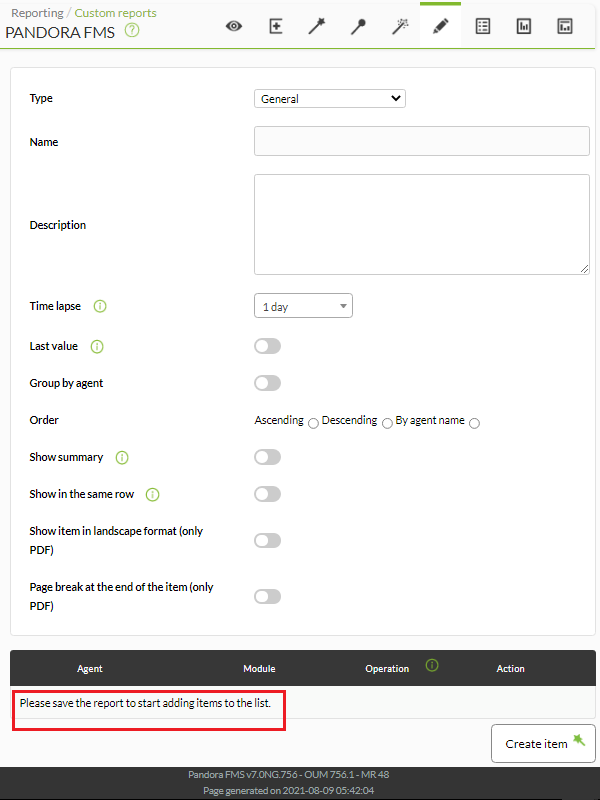
- Name: Nombre del informe. Se pueden usar las siguientes macros:
_agent_: Nombre del Agente que ha seleccionado en el elemento del informe._agentdescription_: Descripción del Agente que ha seleccionado en el elemento del informe._agentgroup_: Grupo del Agente que ha seleccionado en el elemento del informe._address_: Dirección del Agente que ha seleccionado en el elemento del informe._module_: Nombre del Módulo de Agente que ha seleccionado en el elemento del informe._moduledescription_: Descripción del Módulo de Agente que ha seleccionado en el elemento del informe.
- Time lapse: Intervalo de tiempo sobre el que se calculará el informe (desde el momento actual).
- Last value: Mostrar únicamente la última lectura de los módulos elegidos. Al seleccionar esta opción, Time lapse se deshabilita y no se muestra.
Los informes en período 0 no pueden mostrar la información pasada. La información contenida en este tipo de informes mostrará siempre la información más reciente.
- Group by agent: Agrupar las métricas del informe por agente.
- Order: Orden en el cual mostrar las métricas.
- Show summary: Mostrar un resumen final con los valores promedio, máximos y mínimos.
- Show in the same row: Mostrar todas las operaciones (max., min., avg. o sum.) en la misma fila.
- Una vez agregados los datos de los anteriores campos, guarde el informe para poder así agregar agentes y módulos. Por cada agente y módulo que agregue solamente deberá usar el icono de guardar respectivo, pulse una sola vez y espere. Únicamente utilice el botón Update item si vuelve a editar alguno de los campos anteriores.
Ejemplo de visualización del informe:
Grupo de informes
Muestra una tabla con la siguiente información de un grupo determinado:
- Agentes
- Número total.
- Número de agentes en estado desconocido.
- Módulos
- Número total.
- Número de módulos en estado normal.
- Número de módulos en estado crítico.
- Número de módulos en estado de advertencia.
- Número de módulos en estado desconocido.
- Número de módulos no iniciados.
- Alertas
- Número de alertas definidas.
- Número de alertas disparadas.
- Eventos
- Número de eventos en ese grupo de las últimas 8 horas.
- Name: Nombre del informe. Se pueden usar las siguientes macros:
_agent_: Nombre del Agente que ha seleccionado en el elemento del informe._agentdescription_: Descripción del Agente que ha seleccionado en el elemento del informe._agentgroup_: Grupo del Agente que ha seleccionado en el elemento del informe._address_: Dirección del Agente que ha seleccionado en el elemento del informe._module_: Nombre del Módulo de Agente que ha seleccionado en el elemento del informe._moduledescription_: Descripción del Módulo de Agente que ha seleccionado en el elemento del informe.
- Grupo: Combo para seleccionar el grupo. Aunque quien está creando el group report no pertenezca explícitamente al grupo TODOS (ALL), aún así podrá asignar el grupo ALL como fuente de Agentes, Alertas, etcétera.
- Recursion: Analizar recursivamente los grupos hijos del grupo seleccionado.
Ejemplo de visualización del informe:
Excepción
Muestra los valores de diversos módulos que cumplen operaciones lógicas (Condition):
- Equal to ( = ): Igual al valor indicado.
- Everything: Cualquier valor.
- Greater or equal to ( >= ): Mayor o igual al valor indicado.
- Greater than ( > ): Mayor al valor indicado.
- Less than ( < ): Menor al valor indicado.
- Less than or equal to ( ⇐ ): Menor o igual al valor indicado.
- Not equal to ( != ): No igual al valor indicado (cualquier valor distinto al valor indicado).
- Not OK: Reportar cuando su estado sea distinto a
OK. - OK: Reportar cuando su estado sea
OK.
Podremos configurar los siguientes campos:
- Name: Nombre del informe. Se pueden usar las siguientes macros:
_agent_: Nombre del Agente que ha seleccionado en el elemento del informe._agentdescription_: Descripción del Agente que ha seleccionado en el elemento del informe._agentgroup_: Grupo del Agente que ha seleccionado en el elemento del informe._address_: Dirección del Agente que ha seleccionado en el elemento del informe._module_: Nombre del Módulo de Agente que ha seleccionado en el elemento del informe._moduledescription_: Descripción del Módulo de Agente que ha seleccionado en el elemento del informe.
- Time lapse: Intervalo de tiempo sobre el que se calculará el informe (desde el momento actual).
- Last value: Mostrar únicamente la última lectura de los módulos elegidos.
- Order: Orden en el que mostrar las métricas.
- Value: Valor que se considerará con la condición elegida.
- Show graph: Permite elegir el mostrar tabla y gráfico (Chart & Graph), solo gráfico (Only graph) o solo tabla (Only table).
- Show summary: Mostrar un resumen final con los valores promedio, máximos y mínimos.
- Una vez agregados los datos de los anteriores campos, guarde el informe para poder así agregar agentes y módulos. Por cada agente y módulo que agregue solamente deberá usar el icono de guardar respectivo, pulse una sola vez y espere. Únicamente utilice el botón Update item si vuelve a editar alguno de los campos anteriores.
Ejemplo de visualización del informe:
Agentes/Módulos
Agents/Modules muestra una matriz de agentes y módulos de un determinado grupo de módulos seleccionados con su estado asociado. Puede obtener los agentes por grupos (incluye la opción de recursión para los subgrupos) y filtrar por módulos comunes entre ellos. Además, los módulos también pueden ser filtrados por grupos (aplicación, base de datos, red, etcétera).
- Name: Nombre del informe; los macros están deshabilitados en este campo.
- Group: Permite seleccionar por grupos de agentes. Para mostrar absolutamente todos los agentes, seleccione All.
- Recursion: Si de la lista anterior ha seleccionado un grupo distinto de ALL puede marcar esta opción para buscar agentes en los subgrupos.
- Module group: Filtra los agentes por grupos (Aplicación, Base de datos, General, etcétera).
- Agents: Selección múltiple de agentes para mostrar en el informe.
- Show modules: Permite mostrar todos los módulos de los agentes seleccionados en los puntos anteriores. Puede utilizar la opción de ver solamente los módulos que tienen en común entre ellos (Show common modules).
- Modules: Selección múltiple de módulos a mostrar en el informe.
Ejemplo:
Si vuelve a editar el informe, deberá volver a seleccionar de nuevo los módulos.
Agentes/Estado de los módulos
Agents/Modules status muestra en modo tabla el estado de los módulos así como su dato y el último tiempo en registrar dicho dato. Ejemplo de solicitud:
Genera la siguiente salida de ejemplo:
Aparte de las opciones generales también permite filtrar por:
- Grupo (Group).
- Selector para agentes múltiples (Agents y el botón All correspondiente).
- Selector para módulos múltiples (Show modules, Modules y el botón All correspondiente).
- Cada uno de los módulo agregados podrá ser excluido al hacer clic en el icono de equis que acompaña su nombre.
El informe puede ser exportado a PDF y CSV (en la imagen un CSV abierto en una hoja de cálculo):
En el Command Center (Metaconsola) el informe contiene el servidor al cual pertenece el agente:
Plantillas están tanto en nodo como en Command Center (Metaconsola): Esto permite hacer búsquedas por medio de expresiones regulares. Ejemplo:
Consultas SQL
Esta característica también funciona en Command Center (Metaconsola).
Este ítem muestra una tabla para disponer de datos personalizados extraídos directamente de la base de datos de Pandora FMS.
Este tipo de items han de usarse con cuidado ya que pueden sobrecargar en exceso al servidor Pandora FMS.
Al seleccionar el tipo de informe SQL Query:
- Name: Nombre del informe; los macros están deshabilitados en este campo.
- Custom SQL template: Lista desplegable que contiene las plantillas de SQL de consultas guardadas para su fácil uso. Estas se pueden gestionar por medio del menú Reporting→ Custom SQL.
- Query SQL: Si no se escoge una plantilla de SQL se habilita esta caja de texto para introducir la consulta SQL.
- Serialized header: Campo de texto para definir las cabeceras de la tabla que se mostrarán en el informe, por cada columna de resultado de la consulta SQL efectuada. Separe dichas cabeceras con el caracter
|. - Query History Database: Casilla de chequeo que al ser marcada hará que la consulta SQL recoja también los datos de la base de datos histórica.
Debido a restricciones de seguridad, hay algunas palabras reservadas que no se pueden usar:
*.DELETE.DROP.ALTER.MODIFY.password.pass.INSERT.UPDATE.
Custom SQL
Puede definir sus propias plantillas en el menú Operation → Reporting → Custom SQL.
En la vista de la lista de consultas, puede crear una nueva consulta almacenada pulsando el botón Create custom SQL. Defina su consulta y coloque un nombre para identificarla y presione Save para que aparezca en la lista.
Para editar una consulta SQL, en la lista de consultas haga clic en el nombre y se obtendrá una pantalla similar a la siguiente figura:
Realice los cambios necesarios y para guardar pulse el botón Save.
Primer ejemplo
Ejemplo de consulta utilizando el desplegable Custom SQL template (consulta predefinida “SQL Monitoring Report Modules”, note el uso de los correspondientes encabezados en Serialized header):
Visualización de informe del ejemplo anterior:
Segundo ejemplo
En una consulta SQL, para delimitar el reporte en fecha y hora tanto de inicio como de finalización, puede utilizar las macros _start_date_ y _end_date_ respectivamente. Ejemplo:
Tercer ejemplo
Obtener todos los módulos llamados Host Alive que estén en estado critico. Para este ejemplo vaya al menú Reporting → Custom SQL y agregue una consulta con el siguiente código:
SELECT ta.alias AS AGENT, tm.nombre AS MODULE, te.datos AS DATA FROM tagente ta INNER JOIN tagente_modulo tm ON ta.id_agente = tm.id_agente INNER JOIN tagente_estado te ON tm.id_agente_modulo = te.id_agente_modulo WHERE tm.nombre LIKE 'Host%Alive' AND te.estado = '1';
Guarde la consulta con un nombre adecuado.
Ahora vaya al menú Reporting → Customs reports y agregue un reporte con el botón Create report. De nuevo utilice un nombre adecuado y rellene los campos solicitados, guarde el informe con el botón Save.
Ahora vaya al editor de item pulsando en el icono Item editor y seleccione en Type de la lista desplegable la opción SQL query (está en la subsección Grouped). El campo Serialised déjelo en blanco y rellene adecuadamente el resto de los campos. Guarde los cambios.
Vaya al botón de visualización, obtendrá algo parecido a esto:
Cuarto ejemplo
Modifique la plantilla que viene por defecto con Pandora FMS denominada Agent safe mode not enabled:
Agregue el campo id_agente a la consulta, pulse Update para guardar los cambios. En un informe personalizado agregue un ítem SQL Query y seleccione la consulta modificada.
En el campo Serialized header agregue ID|Alias y guarde pulsando el botón Update item.
Top N
Muestra los primeros valores, especificados en el campo Quantity(n), discriminados por: máximo, mínimo o media sobre el total de módulos añadidos. Pueden ser ordenados de manera ascendente, descendente o por nombre de agente.
- Name: Nombre del informe; los macros están deshabilitados en este campo.
- Time lapse: Intervalo de tiempo sobre el que se calculará el informe (desde el momento actual).
- Order: Orden en el cual mostrar las métricas.
- Quantity(n): Cantidad de métricas a mostrar.
- Display: Seleccione máximo, mínimo o promedio.
- Show graph: Permite elegir el mostrar tabla y gráfico (Chart & Graph), solo gráfico (Only graph) o solo tabla (Only table).
- Show summary: Si se habilita, muestra un gráfico de resumen con el número máximo, mínimo y medio de módulos totales al final del informe y de las comprobaciones.
- Use prefix notation: Utilice la notación de prefijo para los valores numéricos (ejemplo: 20,8 Kbytes/seg); de lo contrario, se mostrará el valor completo (ejemplo: 20742 bytes/seg).
- Una vez agregados los datos de los anteriores campos, guarde el informe para poder así agregar agentes y módulos. Por cada agente y módulo que agregue solamente deberá usar el icono de guardar respectivo, pulse una sola vez y espere. Únicamente utilice el botón Update item si vuelve a editar alguno de los campos anteriores.
- Tenga cuidado: cuando el módulo tiene diferentes intervalos durante su vida, la suma puede devolver resultados erróneos.
Ejemplo:
Interfaces de red
Este tipo de elemento de informe genera las gráficas de interfaces de red de todos aquellos dispositivos que pertenecen al grupo seleccionado.
- Name: Nombre del informe; los macros están deshabilitados en este campo.
- Time lapse: Intervalo de tiempo sobre el que se calculará el informe (desde el momento actual).
- Agent: El control para elegir el Agente para este ítem, escriba las primeras letras del nombre y obtendrá una lista desplegable.
- Module: Lista desplegable que se carga de forma dinámica con los Módulos del Agente seleccionado en el control previo.
- Time comparison (overlapped): Al estar activado muestra pestanada encima la gráfica del módulo en ese margen de tiempo. Por ejemplo, si la gráfica muestra un tramo de 1 mes, la gráfica pestanada encima es el mes anterior.
- Group: Grupo donde se buscarán agentes con módulos de tráfico de interfaz (ver nota siguiente acerca del tráfico de interfaz). Aunque quien está creando el item de informe no pertenezca explícitamente al grupo TODOS (ALL), aún así podrá asignar el grupo ALL como fuente de Agentes con Módulos de interfaz de red.
- Graph render: Permite seleccionar en el gráfico solamente el máximo (Avg only), solamente el mínimo (Max only), solamente el promedio (Avg only) o los tres campos (Avg, max & min).
- Full resolution graph (TIP): Usar el sistema de pintado de datos reales TIP en vez del motor estándar. Si activa esta opción se deshabilita Graph render.
Se considerará que un agente tiene datos de tráfico de interfaz cuando tenga módulos con el siguiente formato:
<Nombre de interfaz>_ifInOctects.<Nombre de interfaz>_ifOutOctects.<Nombre de interfaz>_ifOperStatus.
Nota: Los contadores de octetos de entrada/salida también pueden recogerse de los contadores HC (hcOctets).
Ejemplo:
Representación gráfica personalizada
Es necesario conocimiento avanzado sobre Pandora FMS para realizar este tipo de informe ya que es capaz de combinar varios elementos diferentes de PFMS, algunos más complejos que otros.
La Representación gráfica personalizada (Custom render) permite generar informes directos y concisos tanto por pantalla como en PDF (con ciertas limitaciones en ese último formato). Consta de dos componentes, la definición de macros (Macros definition) y la definición gráfica en HTML (Render definition) donde serán insertados los resultados de los macros.
Macros definition
- En la lista desplegable (Type) seleccione el tipo de macro a utilizar.
- Todos los macros, en el Render definition, deben ir con un formato especial: al inicio y al final con el carácter
_. Por ejemplo: si se agrega un macro llamadonombremacrodeberá colocar_nombremacro_en el Render definition. - Tipo cadena (String): inserta una cadena donde esté ubicado el nombre del macro (con formato
_nombremacro_) en el Render definition. - Tipo consulta de lenguaje estructurado (SQL): Obtendrá información de la base de datos (monovalor) y será insertada donde esté ubicado el nombre del macro en el Render definition.
- Tipo gráfico de consulta de lenguaje estructurado (Graph SQL): Permite crear una gráfica de tipo tarta a través de una consulta SQL (véase “Gráficas definidas desde SQL”). Esta consulta sólo podrá tener dos campos que como alias deberán llevar
labelyvalue; también se podrá definir su alto y ancho. - Gráfica simple de un módulo(Simple graph): Permitirá añadir una gráfica simple de un módulo de Pandora FMS, por lo tanto consta del campo de selección de un agente y después un módulo, también el alto de la gráfica y su periodo cantidad de tiempo en segundos.
Render definition
- Dispone de un editor HTML “lo que vd. ve es lo que obtiene” (abreviado en inglés WYSIWYG) y además, pulsando el botón correspondiente, podrá insertar código HTML puro en una ventana emergente de edición.
Algunas instrucciones en CSS están sin soporte para la generación del informe PDF.
Ejemplo 1 (Simple graph)
Ejemplo 2 (Graph SQL)
Este ejemplo carece por completo de uso práctico en la vida real y solamente tiene propósito didáctico. La consulta a la base de datos es sumamente sencilla:
SELECT tagente_modulo. nombre as 'label', tagente_modulo.id_agente_modulo as ' value' FROM tagente_modulo WHERE tagente_modulo.id_agente=43;
Nótese el uso de los alias label y value en la consulta (véase “Gráficas definidas desde SQL” e “Ingeniería de Pandora FMS”).
Disponibilidad
Este ítem (Availability) muestra un tabla con los datos de disponibilidad de una lista seleccionada de agentes y módulos. Los datos representados en él son reflejo exacto de la situación de los módulos a lo largo del período seleccionado.
También ofrece la posibilidad de mostrar un resumen en el que mostrarán aquellos módulos con mayor y menor disponibilidad, así como un análisis del promedio.
- Name: Nombre del informe; los macros están deshabilitados en este campo.
- Time lapse: Intervalo de tiempo sobre el que se calculará el informe (desde el momento actual).
- Work time: El período de tiempo en el que el módulo debería haber estado funcionando. La gráfica se mostrará completa, pero solo se calculará con los datos dentro del tiempo de trabajo. La disponibilidad será desconocida (N/A) si el intervalo a mostrar está fuera del intervalo de trabajo. A partir de la versión 749 de Pandora FMS, este tipo de informes incluye también la posibilidad de marcar la casilla Show 24×7 item, de esta manera se recogerá la información sin tener en cuenta la configuración de Work time. Esto permite comparar ambos casos, ya que mostrará 2 gráficas independientes.
- Order: Orden en el cual mostrar las métricas.
- Select fields to show: Permite seleccionar los siguientes campos a mostrar:
- Total time: Tiempo total seleccionado.
- Time failed: Tiempo en estado de fallo.
- Time in OK status: Tiempo en estado OK (el tiempo en estado de advertencia es tratado como el tiempo en OK si la casilla de verificación de “Time in warning status” está deshabilitada).
- Time Warning: Tiempo en estado de advertencia.
- Time in unknown status: Tiempo en estado desconocido.
- Time of not initialized module: Tiempo en estado no inicializado.
- Time of downtime: Tiempo fuera trabajo.
- Show address instead of module name: Mostrará la dirección principal del agente en vez del nombre.
- Show summary: Mostrar un resumen final. Podrá seleccionar los siguientes campos a mostrar:
- Total checks: Total de verificaciones.
- Checks failed: Verificaciones fallidas.
- Checks in OK status: Verificaciones en estado OK.
- Unknown checks: Verificaciones en estado desconocido.
- Agent max value: Valor máximo del agente.
- Agent min value: Valor mínimo del agente.
- Fail over mode: El cálculo del SLA debe realizarse teniendo en cuenta los módulos que se hayan recuperado de fallos asignados al módulo primario. Al habilitar esta opción se activará el campo Fail over type el cual permite seleccionar entre Fail over normal o Fail over simple.
- Una vez agregados los datos de los anteriores campos, guarde el informe para poder así agregar agentes y módulos. Por cada agente y módulo que agregue solamente deberá usar el icono de guardar respectivo, pulse una sola vez y espere. Únicamente utilice el botón Update item si vuelve a editar alguno de los campos anteriores.
Ejemplo:
Muestra la siguiente información:
- Agent: Agente.
- Module / Dirección IP: Al configurar el ítem puede mostrar la dirección IP primaria del agente en vez módulo, muy útil para informes que pongan una lista agentes y direcciones IP en vez de por agentes y módulos ping.
- Total time: Tiempo total a analizar.
- Time failed: Tiempo en estado crítico.
- Time OK: Tiempo en estado OK o advertencia.
- Time Unknown: Tiempo en estado desconocido.
- Time Not init: Tiempo no iniciado.
- Time downtime: Tiempo en parada planificada.
- %OK: Porcentaje de tiempo en estado correcto.
- Total checks: Número de chequeos totales realizados durante el lapso de tiempo configurado para el informe.
- Checks failed: Número de chequeos que han fallado (críticos).
- Checks OK: Número de chequeos correctos.
- Checks Unknown: Aproximación basada en eventos y la lógica de Pandora FMS que permite indicar el número de chequeos que deberían haberse realizado, pero de los que no consta una respuesta.
Ejemplo con Show 24×7 item y Show summary seleccionados:
Items de texto/ HTML
Texto
Este ítem muestra en los informes un texto formateado con HTML, útil para incluir información adicional de cada empresa.
Captura de ejemplo de la ventana para añadir enlace:
Captura de ejemplo de la ventana para añadir imagen:
Puede agregar cualquier contenido HTML a este elemento. Ejemplo de visualización de informe:
Importar texto de una URL
Este ítem (Import text from URL) muestra el texto extraído desde un servidor externo al que tenga acceso Pandora FMS Console. Debe tener siempre en cuenta que en el formato de informe tipop HTML lo mostrará tal cual, pero en la versión de informe PDF solo mostrará el texto en formato plano.
- URL: Campo de texto para introducir la dirección del servidor externo para extraer el texto.
Debe indicar el protocolo en la URL ( http: , https:, …)
Ejemplo:
Items de alertas
Informe de alerta de módulo
Muestra un listado con las alertas lanzadas por el módulo seleccionado en el informe, en el periodo definido (Alert report module).
- Name: Nombre del informe. Se pueden usar las siguientes macros:
_agent_: Nombre del Agente que ha seleccionado en el elemento del informe._agentdescription_: Descripción del Agente que ha seleccionado en el elemento del informe._agentgroup_: Grupo del Agente que ha seleccionado en el elemento del informe._address_: Dirección del Agente que ha seleccionado en el elemento del informe._module_: Nombre del Módulo de Agente que ha seleccionado en el elemento del informe._moduledescription_: Descripción del Módulo de Agente que ha seleccionado en el elemento del informe.
- Label: Etiqueta que se puede asignar al elemento. Las siguientes macros pueden ser utilizadas:
_agent_,_agentdescription_,_agentgroup_,_address_,_module_,_moduledescription_. - Time lapse: Intervalo de tiempo sobre el que se calculará el informe (desde el momento actual).
- Agent: El control para elegir el Agente para este ítem, escriba las primeras letras del nombre y obtendrá una lista desplegable.
- Module: Lista desplegable que se carga de forma dinámica con los Módulos del Agente seleccionado en el control previo.
Ejemplo:
Informe de alerta de agente
Muestra un listado (Alert report agent) con las alertas lanzadas por los agentes del grupo del informe en el periodo definido.
Los campos de este formulario son:
- Name: Nombre del informe. Se pueden usar las siguientes macros:
_agent_: Nombre del Agente que ha seleccionado en el elemento del informe._agentdescription_: Descripción del Agente que ha seleccionado en el elemento del informe._agentgroup_: Grupo del Agente que ha seleccionado en el elemento del informe._address_: Dirección del Agente que ha seleccionado en el elemento del informe._module_: Nombre del Módulo de Agente que ha seleccionado en el elemento del informe._moduledescription_: Descripción del Módulo de Agente que ha seleccionado en el elemento del informe.
- Label: Etiqueta que se puede asignar al elemento. Las siguientes macros pueden ser utilizadas:
_agent_,_agentdescription_,_agentgroup_,_address_,_module_,_moduledescription_. - Time lapse: Intervalo de tiempo sobre el que se calculará el informe (desde el momento actual).
- Agent: El control para elegir el Agente para este ítem, escriba las primeras letras del nombre y obtendrá una lista desplegable.
Informe de alerta de acciones
Muestra un listado (Actions alert report) con las alertas lanzadas por los módulos del grupo del informe en el periodo definido.
Para que este informe se visualice en Command Center (Metaconsola) deberá tener la replicación de eventos activada, de lo contrario el informe siempre indicará que no tiene datos a mostrar.
- Time lapse: Intervalo de tiempo sobre el que se calculará el informe (desde el momento actual).
- Group: Lista que filtra los agentes que aparecen en el siguiente campo. No se refleja en el informe, es solo una utilidad del formulario. Aunque quien está creando el item de informe no pertenezca explícitamente al grupo TODOS (ALL), aún así podrá asignar el grupo ALL como fuente de Agentes para el inventario.
- Recursion: Para seleccionar los subgrupos del grupo(s) seleccionado(s).
- Show modules: Selector de todos los módulos o solo los comunes a los agentes seleccionados previamente.
En Command Center (Metaconsola) no se podrá agrupar ni filtrar por plantillas.
- Only data: Si está activada solo mostrará en el resultado los grupos / módulos / agentes /plantillas que contengan al menos una alerta disparada, si está desactivada los mostrará todos.
- Time lapse intervals: Agrupaciones de tiempo que generan tablas. Por ejemplo, si el periodo del informe es de 24 horas (1 día) y se agrupa por intervalos de 6 horas, la información se mostrará en cuatro tablas diferentes ( 24/6=4 ).
- Show summary: Para mostrar o no una tabla de los totales de la información requerida.
- Group by: Para agrupar el informe, bien sea por grupo / agente / módulo / plantilla.
En Command Center (Metaconsola) no se podrá agrupar ni filtrar por plantillas.
Ejemplos:
Mostrando solo los módulos con alerta disparada y su total.
Mostrando todos los módulos con alerta disparada o sin ella y su total.
Mostrando intervalos de 6 horas:
Informe de alerta de grupo
Muestra un listado (Group alert report) con las alertas lanzadas en cualquier elemento del grupo definido en el informe, en el periodo definido.
- Name: Nombre del informe; los macros están deshabilitados en este campo.
- Time lapse: El rango de tiempo hacia atrás sobre el que se elaborará el informe (por ejemplo un mes desde la fecha elegida).
- Group: Grupo sobre el que se analizará la información de disparo de alertas. Aunque quien está creando el informe de alertas de un grupo no pertenezca explícitamente al grupo TODOS (ALL), aún así podrá asignar el grupo ALL como fuente de alertas de grupo.
- Recursion: Analizar los grupos hijo del grupo definido de manera recursiva.
Ejemplo:
Items de eventos
Informe de evento de módulo
Muestra un listado (Module event report ) con los eventos ocurridos en el módulo de un agente seleccionado, en el periodo definido.
- Name: Nombre del informe. Se pueden usar las siguientes macros:
_agent_: Nombre del Agente que ha seleccionado en el elemento del informe._agentdescription_: Descripción del Agente que ha seleccionado en el elemento del informe._agentgroup_: Grupo del Agente que ha seleccionado en el elemento del informe._address_: Dirección del Agente que ha seleccionado en el elemento del informe._module_: Nombre del Módulo de Agente que ha seleccionado en el elemento del informe._moduledescription_: Descripción del Módulo de Agente que ha seleccionado en el elemento del informe.
- Label: Etiqueta que se puede asignar al elemento. Las siguientes macros pueden ser utilizadas:
_agent_,_agentdescription_,_agentgroup_,_address_,_module_,_moduledescription_. - Time lapse: Intervalo de tiempo sobre el que se calculará el informe (desde el momento actual).
- Agent: El control para elegir el Agente para este ítem, escriba las primeras letras del nombre y obtendrá una lista desplegable.
- Module: Lista desplegable que se carga de forma dinámica con los Módulos del Agente seleccionado en el control previo.
- Show Summary group: Mostrar resumen de grupo (similar al informe de evento de agente).
- Severity: Seleccione los eventos según su severidad (o seleccione todos ellos con All).
- Event type: Seleccione los eventos según su tipo:
- Monitor in critical status: Monitor en estado crítico.
- Monitor in warning status: Monitor en estado de advertencia.
- Monitor in normal status: Monitor en estado normal
- Unknown: Desconocido.
- Unknown Monitor: Monitor en estado desconocido.
- Alert triggered: Alerta disparada.
- Alert recovered: Alerta recuperada.
- Alert stopped: Alerta finalizada.
- Manual alert validation: Validación manual de alerta.
- Agent created: Agente creado.
- Recon host detected: Equipo de red detectado con recon.
- System: Sistema.
- Error.
- Configuration change: Cambio de configuración.
- Event status: Seleccion los eventos según su estado (o seleccione todos ellos con All events).
- Include extended events: Incluir eventos ampliados.
- Event graphs: Gráficos de eventos:
- By user validator: Por validador de usuario.
- By criticity: Por prioridad.
- Validated vs unvalidated: Validado versus invalidado.
- Include filter:Incluir filtro (búsqueda de texto libre en la descripción del evento)
- Exclude filter: Excluir filtro (búsqueda de texto libre en la descripción del evento)
Ejemplo:
Informe de evento de agente
(Agent event report) Muestra un listado con los eventos ocurridos en el agente seleccionado, en el periodo definido.
- Name: Nombre del informe. Se pueden usar las siguientes macros:
_agent_: Nombre del Agente que ha seleccionado en el elemento del informe._agentdescription_: Descripción del Agente que ha seleccionado en el elemento del informe._agentgroup_: Grupo del Agente que ha seleccionado en el elemento del informe._address_: Dirección del Agente que ha seleccionado en el elemento del informe._module_: Nombre del Módulo de Agente que ha seleccionado en el elemento del informe._moduledescription_: Descripción del Módulo de Agente que ha seleccionado en el elemento del informe.
- Label: Etiqueta que se puede asignar al elemento. Las siguientes macros pueden ser utilizadas:
_agent_,_agentdescription_,_agentgroup_,_address_,_module_,_moduledescription_. - Time lapse: Intervalo de tiempo sobre el que se calculará el informe (desde el momento actual).
- Agent: El control para elegir el Agente para este ítem, escriba las primeras letras del nombre y obtendrá una lista desplegable.
- Show Summary group: Mostrar resumen de grupo.
- Severity: Seleccione los eventos según su severidad (o seleccione todos ellos con All).
- Event type: Seleccione los eventos según su tipo:
- Monitor in critical status: Monitor en estado crítico.
- Monitor in warning status: Monitor en estado de advertencia.
- Monitor in normal status: Monitor en estado normal
- Unknown: Desconocido.
- Unknown Monitor: Monitor en estado desconocido.
- Alert triggered: Alerta disparada.
- Alert recovered: Alerta recuperada.
- Alert stopped: Alerta finalizada.
- Manual alert validation: Validación manual de alerta.
- Agent created: Agente creado.
- Recon host detected: Equipo de red detectado con recon.
- System: Sistema.
- Error.
- Configuration change: Cambio de configuración.
- Event status: Seleccion los eventos según su estado (o seleccione todos ellos con All events).
- Include extended events: Incluir eventos ampliados.
- Event graphs: Gráficos de eventos:
- By user validator: Por validador de usuario.
- By criticity: Por prioridad.
- Validated vs unvalidated: Validado versus invalidado.
- Include filter:Incluir filtro (búsqueda de texto libre en la descripción del evento)
- Exclude filter: Excluir filtro (búsqueda de texto libre en la descripción del evento)
Ejemplo:
Informe de evento de grupo
Muestra un listado con los eventos ocurridos en los agentes del grupo seleccionado, en el periodo definido (Group event report).
- Name: Nombre del informe; los macros están deshabilitados en este campo.
- Time lapse: Intervalo de tiempo sobre el que se calculará el informe (desde el momento actual).
- Group: Combo para seleccionar el grupo. Aunque quien está creando item de informe de eventos no pertenezca explícitamente al grupo TODOS (ALL), aún así podrá asignar el grupo ALL como fuente de eventos de grupo.
- Severity: Seleccione los eventos según su severidad (o seleccione todos ellos con All).
- Event type: Seleccione los eventos según su tipo:
- Monitor in critical status: Monitor en estado crítico.
- Monitor in warning status: Monitor en estado de advertencia.
- Monitor in normal status: Monitor en estado normal
- Unknown: Desconocido.
- Unknown Monitor: Monitor en estado desconocido.
- Alert triggered: Alerta disparada.
- Alert recovered: Alerta recuperada.
- Alert stopped: Alerta finalizada.
- Manual alert validation: Validación manual de alerta.
- Agent created: Agente creado.
- Recon host detected: Equipo de red detectado con recon.
- System: Sistema.
- Error.
- Configuration change: Cambio de configuración.
- Event status: Seleccion los eventos según su estado (o seleccione todos ellos con All events).
- Include extended events: Incluir eventos ampliados.
- Event graphs: Gráficos de eventos:
- By user validator: Por validador de usuario.
- By criticity: Por prioridad.
- Validated vs unvalidated: Validado versus no validado.
- Include filter:Incluir filtro (búsqueda de texto libre en la descripción del evento)
- Exclude filter: Excluir filtro (búsqueda de texto libre en la descripción del evento)
Ejemplo:
Items de inventario
Inventario de agentes
Agents inventory lista los agentes registrados y dispone de varios filtros para seleccionar de manera muy detallada, incluso a nivel de módulos.
- Name: Nombre del informe; los macros están deshabilitados en este campo.
- Group: Permite seleccionar por grupos de agentes. Para mostrar absolutamente todos los agentes, seleccione All.
- Display options: Permite seleccionar las columnas del informe con las características de cada agente.
- Agent group filter: Permite seleccionar un grupo y sus respectivos agentes.
- Agent OS filter: Permite filtrar por sistema operativo de cada agente.
- Agent status filter: Permite filtrar los agentes por su estado.
- Agent version filter: Permite filtrar los agentes por su versión de software. Ejemplo filtrando la expresión
756y seleccionando el campoVersionen Display options:
- Agente has remote configuration: Permite filtrar los agentes que poseen configuración remota.
- Agent module filter: Permite filtrar por módulos de los agentes.
Ejemplo:
Inventario de módulos
Versión 765 o posterior.
Modules inventory lista los módulos registrados y dispone de filtros para seleccionar de manera detallada, incluso a nivel de grupos de módulos, mostrando nombre, descripción, grupo de módulo, etiquetas, grupo de agente y grupo secundario de agente.
- Name: Nombre del informe.
- Agent group filter: Permite seleccionar por grupos de agentes. Para mostrar absolutamente todos los agentes, seleccione All.
- Module group filter: Permite filtrar por grupos de módulos.
Ejemplo:
Inventario
Este ítem (Inventory) muestra el inventario seleccionado de una o varias máquinas correspondiente a un momento concreto o bien el último conocido.
Los campos de este formulario son:
- Name: Nombre del informe; los macros están deshabilitados en este campo.
- Group: Combo que filtra los agentes que aparecen en el siguiente campo. No se refleja en el informe, es solo una utilidad del formulario. Aunque quien está creando item inventario de informe no pertenezca explícitamente al grupo TODOS (ALL), aún así podrá asignar el grupo ALL como fuente de Agentes para el inventario.
- Recursion: Para seleccionar los subgrupos del grupo(s) seleccionado(s).
- Agents: Agentes de las máquinas de las que se tomará el inventario. Solo aparecerán los agentes con módulos de inventario.
- Modules: Los módulos de inventario comunes a los agentes seleccionados.
- Regular expression: Expresión que permite filtrar por palabras clave en los distintos campos del reporte.
- Date: Fecha de los datos mostrados. Si se escoge Último, se tomarán los últimos datos de inventario conocido de los módulos seleccionados.
Ejemplo con los parámetros seleccionados en la lista anterior (la lista es más larga que la mostrada aquí):
Ejemplo mostrando CPU y RAM:
Inventario de cambios
Este ítem (Inventory changes) muestra los cambios de inventario registrados en una o varias máquinas dentro de un periodo seleccionado.
- Name: Nombre del informe; los macros están deshabilitados en este campo.
- Time lapse: Periodo en el que se registraron los cambios.
- Group: Combo que filtra los agentes que aparecen en el siguiente campo. No se refleja en el informe, es solo una utilidad del formulario. Aunque quien está creando el item de informe de cambio de inventario no pertenezca explícitamente al grupo TODOS (ALL), aún así podrá asignar el grupo ALL como fuente de Agentes con cambio en su inventario.
- Agents: Agentes de las máquinas de las que se tomará el inventario. Solo aparecerán los agentes con módulos de inventario.
- Modules: Los módulos de inventario comunes a los agentes seleccionados.
Los datos para este item son recogidos de los eventos de cambios en el inventario. Si el ítem fuese demasiado grande, puede eliminar algunos de esos eventos manualmente para reducirlo.
Ejemplo:
Items de configuración
Configuración de agente
Este tipo de informe (Agent configuration) permite mostrar una captura del estado del agente seleccionado:
- Name: Nombre del informe. Se pueden usar las siguientes macros:
_agent_: Nombre del Agente que ha seleccionado en el elemento del informe._agentdescription_: Descripción del Agente que ha seleccionado en el elemento del informe._agentgroup_: Grupo del Agente que ha seleccionado en el elemento del informe._address_: Dirección del Agente que ha seleccionado en el elemento del informe._module_: Nombre del Módulo de Agente que ha seleccionado en el elemento del informe._moduledescription_: Descripción del Módulo de Agente que ha seleccionado en el elemento del informe.
Ejemplo:
Configuración del grupo
Este tipo de informe (Group settings) mostrará una captura del estado de los agentes que pertenecen al grupo seleccionado:
- Name: Nombre del informe; los macros están deshabilitados en este campo.
Aunque quien está creando el ítem de opciones de grupo no pertenezca explícitamente al grupo TODOS (ALL), aún así podrá asignar el grupo ALL como fuente de Agentes de grupo.
Ejemplo:
Items de NetFlow
Gráfico de área de NetFlow
Este elemento de informe (NetFlow Area Chart) mostrará una gráfica con el análisis del tráfico utilizando filtros ya creados en la vista de NetFlow.
- Name: Nombre del informe; los macros están deshabilitados en este campo.
- Time lapse: Intervalo de tiempo sobre el que se calculará el informe (desde el momento actual).
Ejemplo:
Tabla de datos de NetFlow
Este elemento (NetFlow Data Chart) muestra los datos obtenidos al aplicar el filtro de NetFlow indicado por el usuario en una tabla ordenando por fecha y origen.
- Name: Nombre del informe; los macros están deshabilitados en este campo.
- Time lapse: Intervalo de tiempo sobre el que se calculará el informe (desde el momento actual).
Ejemplo:
Tabla de resumen de NetFlow
Este elemento de informe (NetFlow Summary Chart) mostrará una tabla con información resumida del tráfico que coincida con el filtro de NetFlow indicado en el parámetro Filter.
- Name: Nombre del informe; los macros están deshabilitados en este campo.
- Time lapse: Intervalo de tiempo sobre el que se calculará el informe (desde el momento actual).
Ejemplo
Primeras N conexiones de NetFlow
Top-N connections (Primeras N conexiones) es una tabla que muestra las conexiones entre pares de direcciones IP Origen - IP Destino, basándose en el tráfico entre dichas direcciones IP.
Se escoge un filtro, período de tiempo y el tipo. Los filtros requeridos para ese elemento de informe son los de la vista Live view.
Por defecto está seleccionado agrupado por destino de puerto, Show aggregate by destination port (valores fmt:%sap,%dap,%ibyt,%ipkt,%bps) y también se puede escoger por tráfico de fuente y destino Show InBound/Outbound traffic per SrcIP/DestIP (valores fmt:%sap,%dap,%ibyt,%obyt,%ipkt,%opkt,%bps)
- Display graph: Permite mostrar gráfica, activado por defecto.
- Display summary table: Muestra resumen de totales, activado por defecto.
- Display data table: Muestra los valores en sí en una tabla, activado por defecto.
La suma de los porcentajes de los N elementos de la tabla no necesariamente será cien porque pueden haber otras parejas de conexiones src/dst.
Items de log
Informe de log
Este tipo de informe (Log report) mostrará las entradas de log en el periodo seleccionado.
- Name: Nombre del informe. Se pueden usar las siguientes macros:
_agent_: Nombre del Agente que ha seleccionado en el elemento del informe._agentdescription_: Descripción del Agente que ha seleccionado en el elemento del informe._agentgroup_: Grupo del Agente que ha seleccionado en el elemento del informe._address_: Dirección del Agente que ha seleccionado en el elemento del informe._module_: Nombre del Módulo de Agente que ha seleccionado en el elemento del informe._moduledescription_: Descripción del Módulo de Agente que ha seleccionado en el elemento del informe.
- Search: Cadena de texto a buscar.
- Log number: Máximo número de entradas de bloque de logs que se mostrarán al generar este informe.
- Time lapse: Intervalo de tiempo sobre el que se calculará el informe (desde el momento actual).
- Source: Origen de logs.
- Agents: Agentes para el filtrado.
Ejemplo:
Informe de log por período
Este tipo de informe (Log report by period) está basado en Log report con la diferencia de que se puede establecer un período de tiempo para los datos (Period range).
Diariamente se debe generar un índice único por cada instancia de Pandora FMS en OpenSearch, de lo contrario no se mostrará dato alguno. Consulte el tema “Monitorización y recolección de logs”.
Items de informes de permisos
Informe de permisos de usuario
Permite seleccionar usuarios o grupos de usuarios y listar sus nombres, grupos y permisos.
- Name: Nombre del informe; los macros están deshabilitados en este campo.
- User: Permite seleccionar y filtrar los usuarios.
- Select by group: Permite seleccionar uno o más grupos y sus usuarios. Si activa esta opción User (punto anterior) dejará de estar disponible.
Ejemplo:
Informes de NCM
Fortalecimiento de la seguridad
Los informes de fortalecimiento de la seguridad, Security hardening, solamente están disponibles con el plugin del mismo nombre instalado y funcionando.
Lista de agentes con peor puntuación
En el informe Top-N agents with the worst score se muestran las últimas puntuaciones de los diez agentes (por defecto) y se ordenan desde la peor puntuación a la mejor puntuación, pudiendo ser filtrado por grupo (con o sin subgrupos Recursion). Funciona también en Command Center (Metaconsola) de manera similar y con todos los nodos centralizados.
Lista de controles fallidos más frecuentes
En el informe Top-N most frequent failed checks se agrupan los últimos datos de todos los agentes (por defecto o se puede seleccionar grupo) y por tipo de chequeo y se muestran los chequeos con mayor número de fallas entre todos los agentes. Funciona en Command Center (Metaconsola) de manera análoga, solamente que se agrupan los agentes de todos los nodos. El número de chequeos a mostrar, por defecto, es 10.
Lista de controles fallidos por categoría
En este informe Top-N checks failed by category se agrupan los últimos datos de todos los agentes (o solamente el grupo seleccionado) por categorías y se listan las categorías con mayor número de fallos entre todos los agentes.
Para el Command Center (Metaconsola) es igual pero se agrupan los agentes de todos los nodos. Los parámetros configurables son: por grupo (All por defecto) y número de categorías totales a listar (10 por defecto).
Vulnerabilidades por categoría
En este informe Vulnerabilities by category se elige una categoría y se agruparán los chequeos fallidos y aprobados (de manera opcional los omitidos con el token Skipped) de todos los agentes en el grupo seleccionado (All seleccionado por defecto).
El resultado se muestra en un gráfico tipo torta donde las vulnerabilidades son únicas, es decir si un chequeo con el identificador “N” ha dado fallo en dos agentes distintos no se suman, el resultado es 1.
Categorías disponibles:
- Access Control Management (seleccionado por defecto).
- Account Management.
- Application Software Security.
- Audit Log Management.
- Continuous Vulnerability Management.
- Data Protection.
- Data Recovery.
- Email and Web Browser Protections.
- Inventory and Control of Enterprise Assets.
- Inventory and Control of Software Assets.
- Issue Response Management.
- Malware Defenses.
- Network Infrastructure Management.
- Network Monitoring and Defense.
- Secure Configuration of Enterprise Assets and Software.
- Security Awareness and Skills Training.
- Service Provider Management.
Lista de comprobaciones de un agente
En este informe List of checks se listan los últimos chequeos de un agente seleccionado filtrado por categoría y su estado: fallidos, aprobados, omitidos o todos (opción seleccionada por defecto, All).
Categorías disponibles:
- Access Control Management (seleccionado por defecto).
- Account Management.
- Application Software Security.
- Audit Log Management.
- Continuous Vulnerability Management.
- Data Protection.
- Data Recovery.
- Email and Web Browser Protections.
- Inventory and Control of Enterprise Assets.
- Inventory and Control of Software Assets.
- Issue Response Management.
- Malware Defenses.
- Network Infrastructure Management.
- Network Monitoring and Defense.
- Secure Configuration of Enterprise Assets and Software.
- Security Awareness and Skills Training.
- Service Provider Management.
Puntuación por fecha
En este informe Scoring by date se muestran las últimas puntuaciones de los agentes del grupo seleccionado (o All) dentro del rango de tiempo seleccionado.
Siempre toma la última puntuación de cada agente dentro del rango temporal, es decir si se coloca un rango de un mes, se buscará el ultimo puntaje de los agentes dentro de ese mes.
La visualización de elementos con datos históricos prolongados puede repercutir en el rendimiento del sistema. No te recomendamos que utilices intervalos superiores a 30 días, sobre todo si combinas varios de ellos en un informe, cuadro de mandos o consola visual.
Evolución
En este informe Evolution se muestra una evolución global del Security hardening haciendo la media de las pruebas que han sido aprobados y los que han fallado, agrupando por día, de todos los agentes o de los que estén dentro del grupo seleccionado con las últimas 11 fechas para evitar que se desborde la gráfica.
El periodo mínimo recomendado es de cada 7 días cuando se activa el plugin, de esta manera si se ejecuta 4 veces al mes se obtendrán mejores resultados que realizando una agrupación mensual.
En Command Center (Metaconsola) se hace la media de todos los agentes de todos los nodos, no se se separan.
Vulnerabilidades
Barra del gráfico de severidad
- El informe Severity graph bar permite filtrar por grupo de agente (Group) y tiene la opción de incluir los subgrupos al activar la recurrencia (botón Recursion).
Muestra un informe de cualidades agrupadas en confidencialidad, integridad y disponibilidad (Confidentiality, Integrity, Availability) del grupo o grupos seleccionados y su puntación de severidad (ninguna, baja o alta).
Una vez visualizado por pantalla (opción HTML) se puede hacer clic en cualquiera de las cualidades para mostrar u ocultar dichas barras.
Gráfico de donuts de complejidad de ataque
- El informe Attack complexity doughnut chart permite filtrar por grupo de agente (Group) y tiene la opción de incluir los subgrupos al activar la recurrencia (botón Recursion).
Muestra un informe de complejidad de ataque agrupadas en complejidad baja, media y alta (Low, Medium y High) del grupo o grupos seleccionados y su puntación respectiva.
Una vez visualizado por pantalla (opción HTML) se puede hacer clic en cualquiera de las complejidades para mostrar u ocultar dichas barras.
Por paquetes en gráfico circular
- El informe By packages in pie chart permite filtrar por grupo de agente (Group) y tiene la opción de incluir los subgrupos al activar la recurrencia (botón Recursion).
Muestra un informe de vulnerabilidades en una gráfica circular y agrupadas por paquetes de software instalados en los dispositivos monitorizados del grupo o grupos seleccionados y su puntación.
Una vez visualizado por pantalla (opción HTML) se puede hacer clic en cualquiera de los paquetes para mostrar u ocultar dichas barras.
Informe de seguridad detallado
El informe Detailed security report permite visualizar cada agente con su información clave: Sistema operativo y versión instalada, grupo, estado de la monitorización de la seguridad, vulnerabilidad, entre otros datos relevantes.
- Se puede filtrar por grupos de agentes, incluso de manera recursiva (opción Recursion en Group), por defecto muestra todos los grupos (All).
- Secmon status (Security monitoring status): Permite filtrar por estado de monitorización de seguridad, advertencia (Warning) y estado crítico (Critical), por defecto muestra todos los estados (All)
- Security hardening score: Permite filtrar por valor de porcentaje, en escalones de 10 unidades, según la puntuación de seguridad. Por defecto muestra todos los porcentajes (All), para los agentes que aún no ha sido asignada una puntuación deberá emplear siempre esta opción.
- Vulnerabilities status: Permite filtrar por estado de vulnerabilidad, advertencia (Warning) y estado crítico (Critical), por defecto muestra todos los estados (All)
Vulnerabilidades de un agente
El informe Vulnerabilities of agent permite escoger solamente un agente para mostrar las vulnerabilidades detectadas. En las siguientes opciones, al crear un item de informe, está seleccionada por defecto (All) en todas las opciones de cada lista.
- Package: Después de haber seleccionado un agente y transcurrido unos segundos, se mostrará una lista de paquetes detectados con vulnerabilidades (si existiere alguna detección) para ese agente. Solamente se podrá elegir un paquete o todos los paquetes.
- Severity: Severidad de la detección agrupadas en Ninguna, Baja y Alta (None, Low, y High).
- Attack Complexity: Complejidad del ataque agrupado en Bajo y Alto (Low y High).
- Privileges Required: Privilegios requeridos para realizar el ataque agrupados en Ninguno, Bajo y Alto (None, Low, y High).
- User Interaction: Si el ataque requiere interacción por parte del usuario atacado, agrupados en Ninguno y Requerido (None y Required ).
- Attack vector: La forma de ataque agrupado en Red adyacente, Local, Red y Físico (Adjacent network, Local, Network y Physical ).
Se describen a continuación la información más resaltante del informe:
- Name: Nombre del paquete de software con vulnerabilidad detectada.
- CVE: Identificador asignado en la base de datos de vulnerabilidades.
- Version: Versión o versiones afectadas.
- Score: Puntuación de la vulnerabilidad.
- Detection time: Fecha y hora cuando fue detectada por PFSM que la versión instalada cae dentro del rango de alcance de la vulnerabilidad.
- Severity: Severidad de la vulnerabilidad para con la versión instalada.
Agentes Top-N con más riesgo
El informe Top-N agents with more risk permite mostrar los 10 primeros agentes con mayor riesgo.
- Permite filtrar por grupo de agente, por defecto todos (All).
- El máximo número de agentes mostrados (Max items) por defecto es diez.
Las Top-N vulnerabilidades más comunes
El informe Top-N common vulnerabilities muestra las 10 primeras vulnerabilidades (identificador de CVE) presentes con mayor frecuencia en los agentes (ordenada de mayor a menor número de agentes).
- Se puede filtrar por grupo de agente y de manera opcional con recursividad (subgrupos), por defecto todos (All).
- El máximo número de vulnerabilidades mostradas (Max items) es diez (por defecto) y podrá ser cambiada según sea necesario.